Lenovo 20KN001QRT, 20KN005CRT, 20KN0069RT User Manual
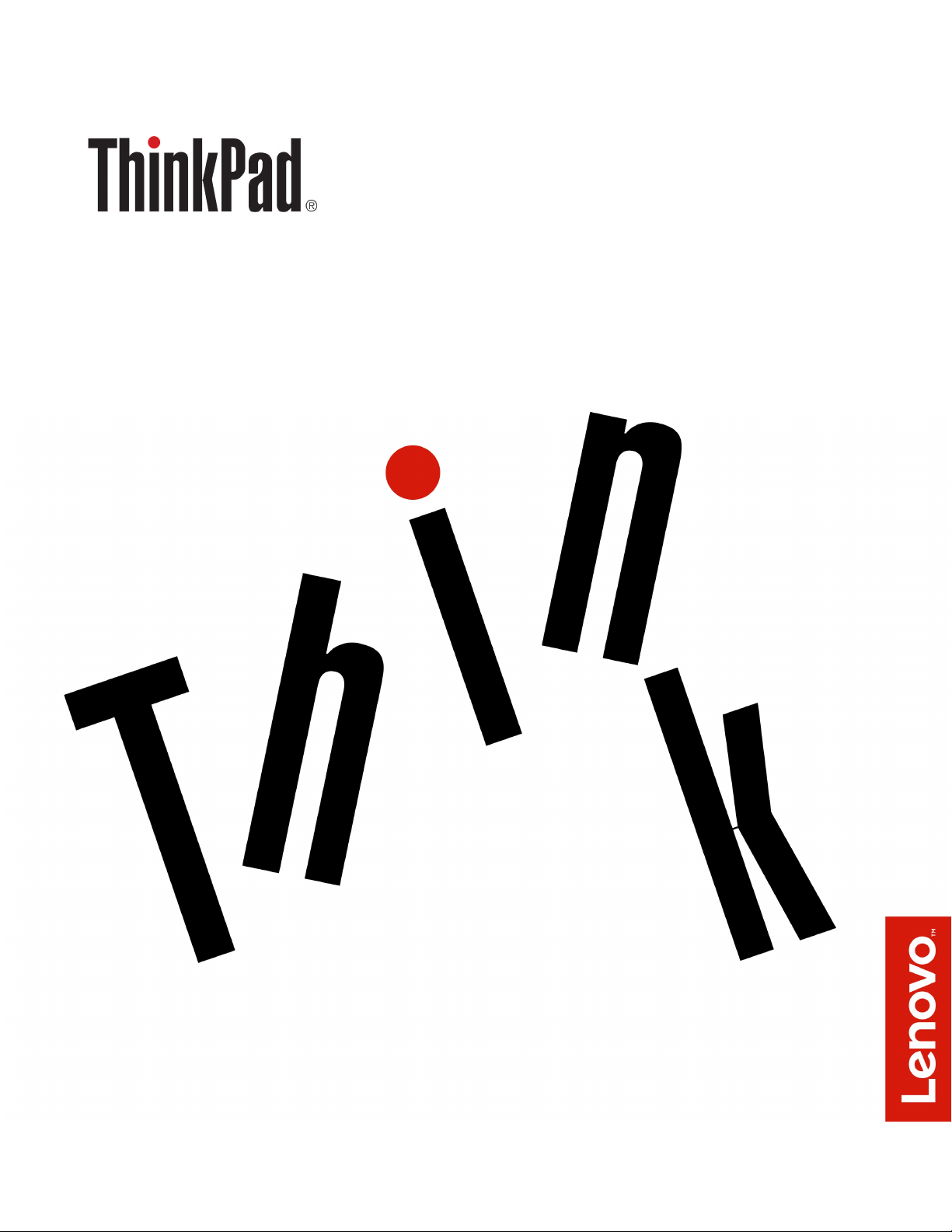
Руководство пользователя E480, E485 и R480
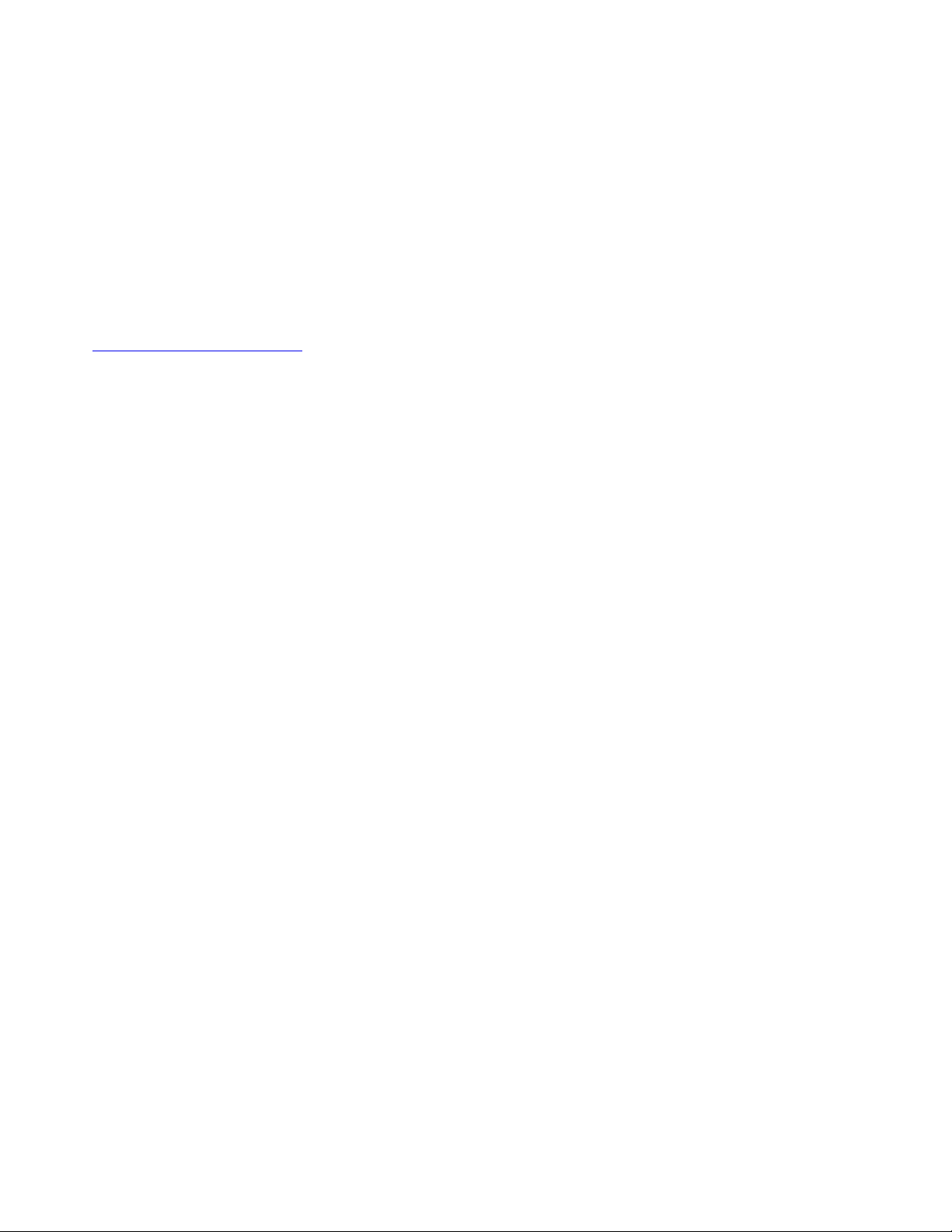
Примечание. Прежде чем использовать представленную здесь информацию и сам продукт,
обязательно ознакомьтесь с информацией в указанных ниже документах и разделе:
• Руководство по технике безопасности и гарантии
• Руководство по установке
• «Важная информация по технике безопасности» на странице v
Lenovo
®
постоянно улучшает документацию по компьютеру, в том числе это Руководство
пользователя. Получить всю актуальную документацию можно по адресу:
http://www.lenovo.com/support
Первое издание (Ноябрь 2017)
© Copyright Lenovo 2017.
УВЕДОМЛЕНИЕ ОБ ОГРАНИЧЕНИИ ПРАВ: Если данные или программное обеспечение предоставляются в
соответствии с контрактом Управления служб общего назначения США (GSA), на их использование, копирование
и разглашение распространяются ограничения, установленные соглашением № GS-35F-05925.
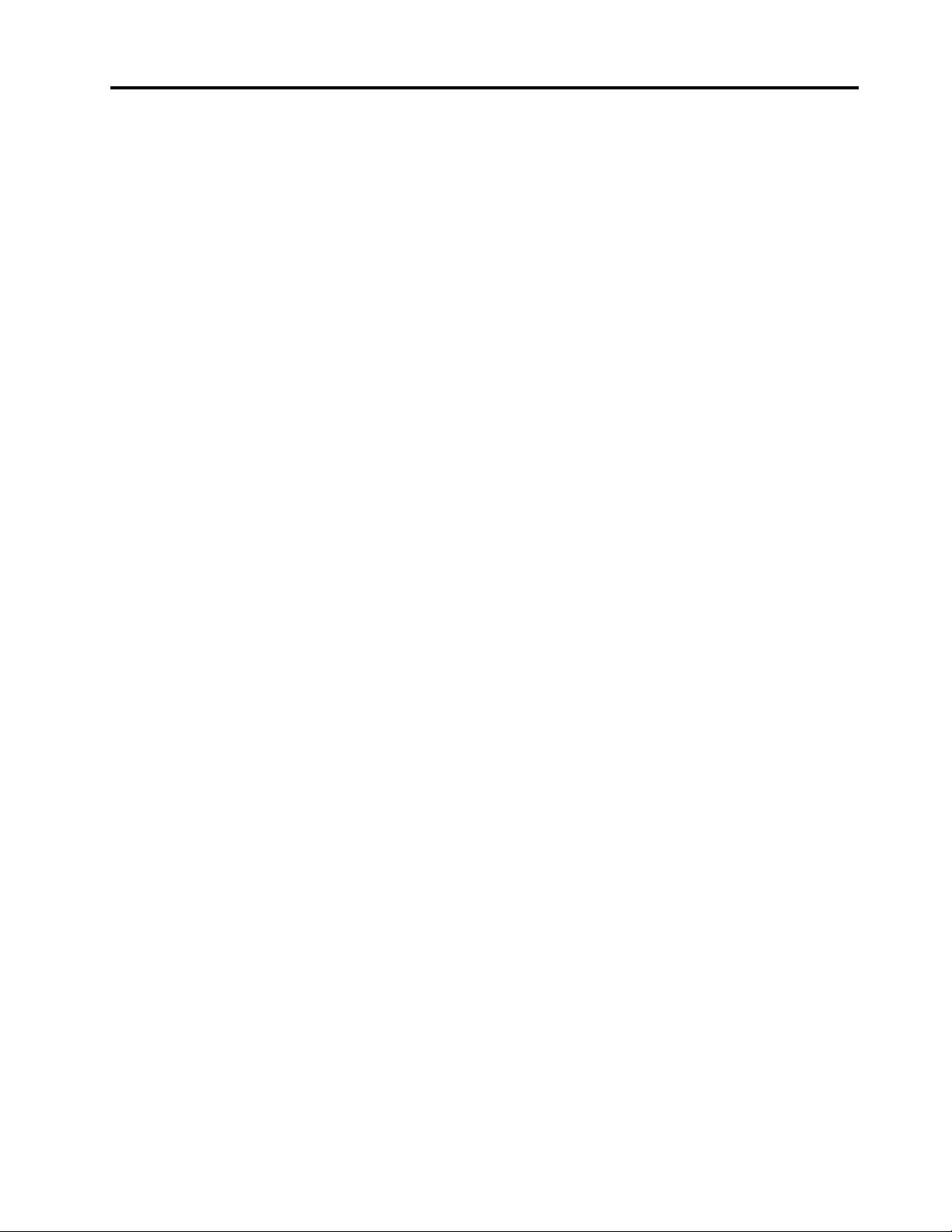
Содержание
Важная информация по технике
безопасности . . . . . . . . . . . . . . v
Прочтите вначале . . . . . . . . . . . . . . v
Важная информация по использованию
компьютера . . . . . . . . . . . . . . . . . v
Состояния, требующие немедленных
действий . . . . . . . . . . . . . . . . . . vii
Обслуживание и модернизация . . . . . . . . viii
Шнуры и адаптеры питания . . . . . . . . . . ix
Удлинители и связанные устройства. . . . . . . ix
Электрические вилки и розетки. . . . . . . . . x
Заявление в отношении источника питания . . . . xi
Внешние устройства . . . . . . . . . . . . . xi
Общее замечание об аккумуляторах. . . . . . . xii
Замечание по встроенному аккумулятору . . . . xii
Примечание о плоской круглой батарейке . . . xiii
Тепловыделение и вентиляция . . . . . . . . xiv
Информация о технике безопасности при
работе с электроприборами . . . . . . . . . . xv
Замечание о жидкокристаллическом дисплее
(ЖКД) . . . . . . . . . . . . . . . . . . xvi
Головные телефоны и наушники . . . . . . . xvi
Замечание об опасности удушения . . . . . . xvi
Замечания по пластиковым пакетам . . . . . . xvii
Замечание по стеклянным компонентам . . . . xvii
Глава 1. Обзор продукта. . . . . . . . 1
Элементы управления, разъемы и индикаторы
компьютера . . . . . . . . . . . . . . . . . 1
Вид спереди . . . . . . . . . . . . . . . 1
Вид слева . . . . . . . . . . . . . . . . 2
Вид справа . . . . . . . . . . . . . . . 4
Вид снизу . . . . . . . . . . . . . . . . 5
Индикаторы состояния . . . . . . . . . . 5
Важная информация о продукте . . . . . . . . 7
Наклейки с информацией о типе и модели
компьютера . . . . . . . . . . . . . . . 7
Информация об идентификаторе FCC ID и
номере IC Certification . . . . . . . . . . . 8
Наклейки для операционных систем
Windows . . . . . . . . . . . . . . . . 9
Компоненты и функции компьютера . . . . . . . 9
Спецификации компьютера . . . . . . . . . 10
Условия эксплуатации. . . . . . . . . . . . 11
Программы Lenovo . . . . . . . . . . . . . 11
Доступ к программам Lenovo . . . . . . . 11
Обзор программ Lenovo . . . . . . . . . 12
Глава 2. Работа на компьютере . . . 13
Регистрация компьютера . . . . . . . . . . 13
Часто задаваемые вопросы . . . . . . . . . 13
Получение справки по операционной системе
Windows . . . . . . . . . . . . . . . . . 14
Использование специальных клавиш . . . . . 14
Использование манипулятора ThinkPad . . . . 16
Обзор манипулятора ThinkPad . . . . . . 16
Использование манипулятора TrackPoint . . 17
Использование сенсорной панели . . . . . 18
Использование жестов для сенсорной
панели . . . . . . . . . . . . . . . . 19
Настройка манипулятора ThinkPad . . . . 20
Замена колпачка на джойстике . . . . . . 21
Управление питанием . . . . . . . . . . . . 21
Использование адаптера питания . . . . . 21
Использование аккумулятора. . . . . . . 22
Управление зарядом аккумулятора . . . . 23
Режимы энергосбережения . . . . . . . 23
Кабельные подключения Ethernet . . . . . . . 24
Беспроводные подключения . . . . . . . . . 24
Использование подключения к
беспроводной локальной сети . . . . . . 24
Использование соединения Bluetooth . . . 25
Использование режима «в самолете» . . . 25
Использование звуковых функций . . . . . . 26
Использование камеры . . . . . . . . . . . 26
Использование мультимедийной карты . . . . 27
Использование внешнего дисплея. . . . . . . 28
Использование компьютера в поездке . . . . . 29
Глава 3. Расширение
возможностей компьютера . . . . . 31
Подбор дополнительных аксессуаров
ThinkPad . . . . . . . . . . . . . . . . . 31
Глава 4. Информация о
специальных возможностях,
эргономике и обслуживании. . . . . 33
Информация о специальных возможностях. . . 33
Эргономичность работы. . . . . . . . . . . 35
Очистка и обслуживание . . . . . . . . . . 37
Глава 5. Безопасность . . . . . . . . 39
Использование паролей . . . . . . . . . . . 39
Общие сведения о пароле . . . . . . . . 39
Установка, смена или удаление пароля . . . 40
Защита жесткого диска . . . . . . . . . . . 41
Установка микросхемы защиты. . . . . . . . 42
© Copyright Lenovo 2017 i
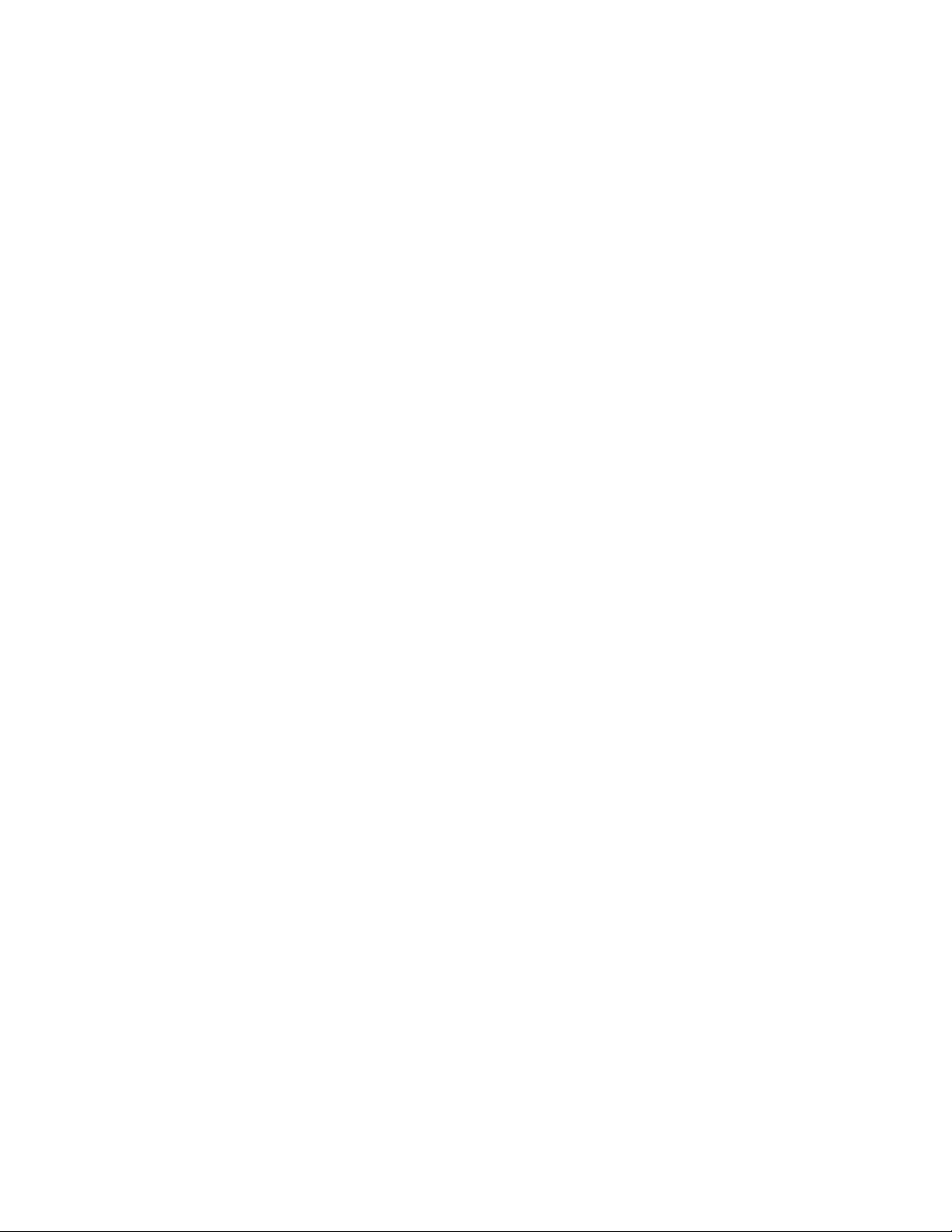
Использование устройства распознавания
отпечатков пальцев. . . . . . . . . . . . . 42
Удаление данных с устройства хранения . . . . 43
Использование брандмауэров . . . . . . . . 44
Защита данных от вирусов . . . . . . . . . . 44
Проблема с твердотельными
накопителями . . . . . . . . . . . . . 78
Проблемы с программным
обеспечением . . . . . . . . . . . . . 78
Проблема с USB . . . . . . . . . . . . 78
Глава 6. Расширенные
настройки . . . . . . . . . . . . . . . 45
Установка операционной системы Windows
10 . . . . . . . . . . . . . . . . . . . . 45
Установка драйверов устройств . . . . . . . 46
Использование программы ThinkPad Setup . . . 47
Настройка ThinkPad Setup . . . . . . . . 47
Изменение последовательности
загрузки. . . . . . . . . . . . . . . . 47
Обновление UEFI BIOS. . . . . . . . . . 48
Меню BIOS . . . . . . . . . . . . . . 48
Использование средств управления
системой . . . . . . . . . . . . . . . . . 58
Глава 7. Устранение неполадок
компьютера . . . . . . . . . . . . . . 61
Общие советы по предотвращению проблем . . 61
Диагностика неполадок с помощью программы
Lenovo Companion . . . . . . . . . . . . . 61
Устранение неполадок . . . . . . . . . . . 62
Компьютер перестал отвечать на
команды . . . . . . . . . . . . . . . 62
Попадание жидкости на клавиатуру . . . . 63
Сообщения об ошибках . . . . . . . . . 63
Звуковые сигналы, сообщающие об
ошибках. . . . . . . . . . . . . . . . 65
Неполадки модулей памяти. . . . . . . . 66
Проблемы, связанные с Ethernet . . . . . 67
Проблема с беспроводной локальной
сетью (LAN) . . . . . . . . . . . . . . 68
Неполадки с Bluetooth . . . . . . . . . . 68
Неполадки манипулятора ThinkPad . . . . 68
Неполадки с клавиатурой . . . . . . . . 69
Неполадки с экраном компьютера . . . . . 69
Проблемы с внешним монитором . . . . . 71
Проблемы с воспроизведением звука . . . 73
Неполадки устройства распознавания
отпечатков пальцев . . . . . . . . . . . 74
Проблемы с аккумулятором . . . . . . . 75
Проблема с адаптером питания от сети
переменного тока. . . . . . . . . . . . 75
Проблемы с электропитанием . . . . . . 75
Проблема с кнопками включения
питания . . . . . . . . . . . . . . . . 76
Неполадки при загрузке . . . . . . . . . 76
Проблемы режима сна и гибернации . . . . 76
Проблемы с жестким диском . . . . . . . 77
Глава 8. Информация о
восстановлении. . . . . . . . . . . . 79
Переустановка компьютера . . . . . . . . . 79
Использование расширенных параметров
запуска . . . . . . . . . . . . . . . . . . 79
Восстановление операционной системы, если
Windows 10 не загружается . . . . . . . . . 79
Создание и использование USB-накопителя
восстановления . . . . . . . . . . . . . . 80
Глава 9. Замена устройств . . . . . 83
Узлы, подлежащие замене силами
пользователя . . . . . . . . . . . . . . . 83
Меры защиты от разрядов статического
электричества . . . . . . . . . . . . . . . 83
Отключение встроенного аккумулятора . . . . 84
Замена карты microSD . . . . . . . . . . . 85
Замена клавиатуры . . . . . . . . . . . . . 86
Замена узла крышки корпуса. . . . . . . . . 92
Замена модуля памяти . . . . . . . . . . . 93
Замена жесткого диска . . . . . . . . . . . 95
Замена твердотельного диска M.2 . . . . . . 98
Замена карты ввода-вывода . . . . . . . . . 100
Замена блока динамика . . . . . . . . . . . 103
Глава 10. Получение технической
поддержки . . . . . . . . . . . . . . 107
Перед тем как связаться с Lenovo. . . . . . . 107
Получение консультаций и услуг . . . . . . . 107
Веб-сайт поддержки Lenovo . . . . . . . 108
Как обратиться в центр поддержки
клиентов Lenovo . . . . . . . . . . . . 108
Приобретение дополнительных услуг . . . . . 109
Приложение A.
Предупреждение . . . . . . . . . . . 111
Информация, относящаяся к сертификации . . 111
Информация о беспроводной связи . . . . . . 111
Взаимодействие беспроводных сетей . . . 111
Условия работы и ваше здоровье . . . . . 111
Расположение антенн беспроводной связи
UltraConnect . . . . . . . . . . . . . . 112
Информация о соответствии нормативам
радиосвязи . . . . . . . . . . . . . . 112
Поиск нормативных уведомлений для
устройств беспроводной связи . . . . . . 113
Сертификация TCO . . . . . . . . . . . . . 113
ii Руководство пользователя E480, E485 и R480
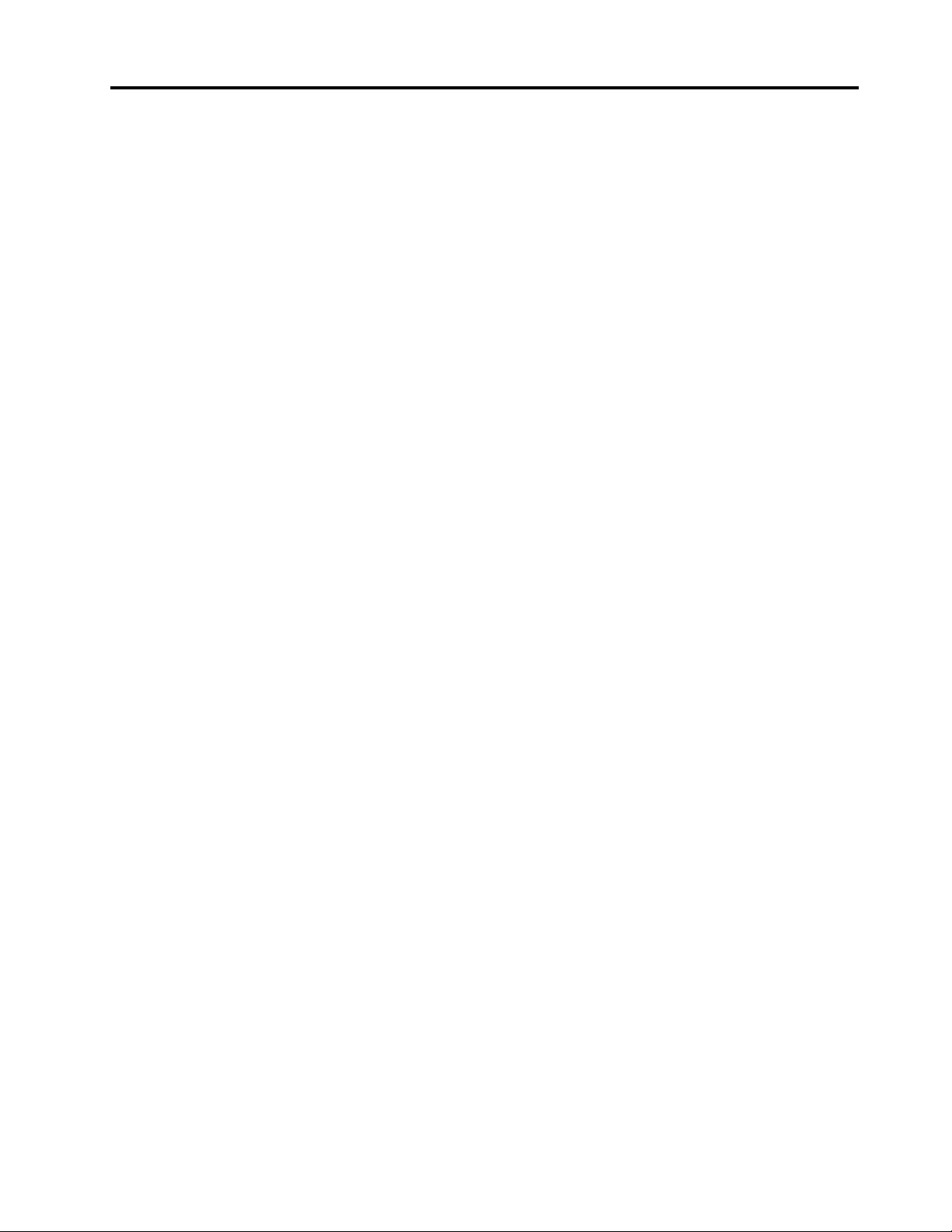
Замечание по экспортной классификации . . . 113
Замечание об электромагнитном излучении . . 113
Информация о соответствии стандартам
Федеральной комиссии связи США . . . . 113
Заявление о соответствии промышленным
стандартам Канады по электромагнитному
излучению для оборудования класса B . . . 114
Соответствие требованиям Европейского
Союза . . . . . . . . . . . . . . . . 114
Заявление о соответствии
энергопотребления классу B для
Германии . . . . . . . . . . . . . . . 115
Заявление о соответствии классу B по
стандарту VCCI (Добровольного
контрольного совета по помехам) для
Японии . . . . . . . . . . . . . . . . 115
Заявление о соответствии для продуктов,
подключаемых к линиям электропередач с
номинальным током не более 20 А на одну
фазу для Японии . . . . . . . . . . . . 116
Замечание по шнуру питания для
Японии . . . . . . . . . . . . . . . . 116
Информация об обслуживании продуктов
Lenovo для Тайваня (Китай) . . . . . . . . 116
Единый знак обращения на рынке стран
Таможенного союза . . . . . . . . . . . . 116
Звуковое уведомление для Бразилии . . . . . 116
Приложение B. Заявление об
утилизации отходов электрического и
электронного оборудования. . . . . 117
Общая информация об утилизации . . . . . . 117
Важная информация о WEEE . . . . . . . . . 117
Заявление об утилизации для Японии . . . . . 118
Информация по утилизации для Бразилии . . . 119
Информация об утилизации аккумуляторов для
Европейского союза . . . . . . . . . . . . 119
Информация об утилизации аккумуляторов для
Тайваня (Китай) . . . . . . . . . . . . . . 120
Информация об утилизации аккумуляторов для
США и Канады. . . . . . . . . . . . . . . 120
Информация об утилизации для Китая . . . . . 120
Приложение C. Ограничения
директивы по работе с опасными
веществами (Hazardous Substances
Directive, или RoHS) . . . . . . . . . . 121
Приложение D. Информация о
моделях ENERGY STAR. . . . . . . . 125
Приложение E. Замечания. . . . . . 127
Приложение F. Товарные знаки . . . 129
© Copyright Lenovo 2017 iii
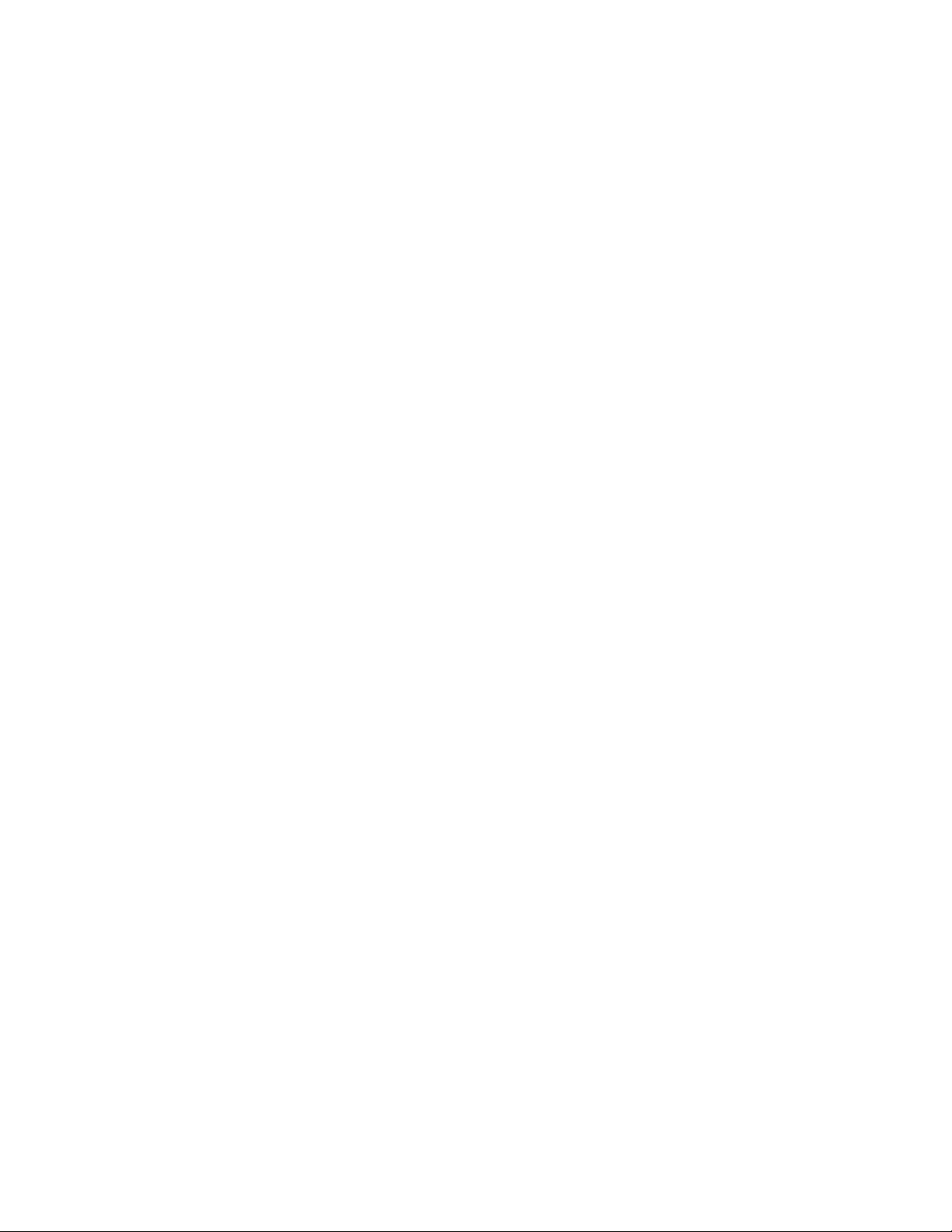
iv Руководство пользователя E480, E485 и R480
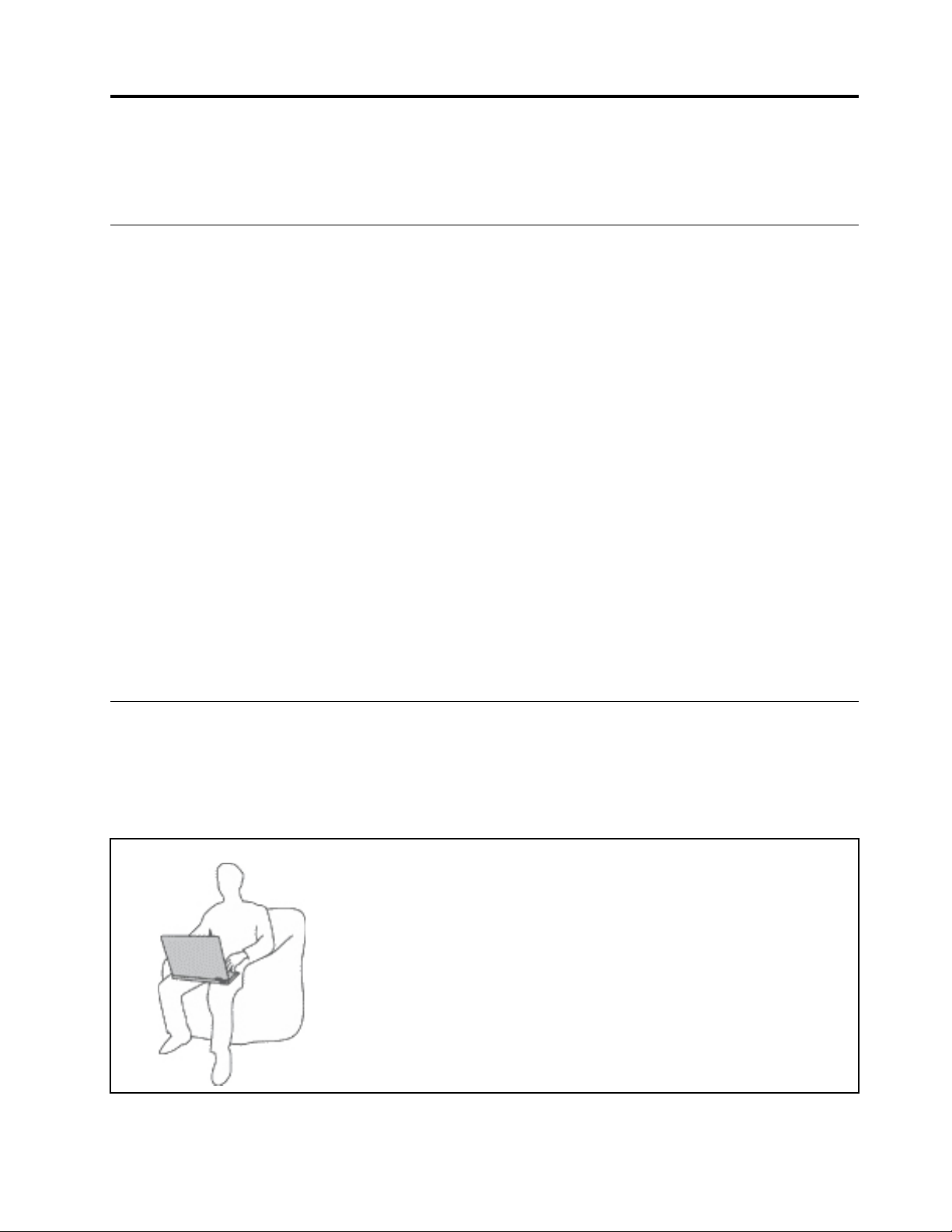
Важная информация по технике безопасности
Примечание: Перед началом работы ознакомьтесь с важной информацией по технике безопасности.
Прочтите вначале
Эта информация поможет вам безопасно пользоваться ноутбуком. Сохраните всю документацию,
поставляемую с вашим компьютером. Информация, содержащаяся в данном документе, не меняет
условий вашего договора о приобретении компьютера и ограниченной гарантии. Дополнительные
сведения см. в разделе «Информация о гарантии» документа Руководство по технике безопасности и
гарантии, входящего в комплект поставки компьютера.
Безопасности клиентов придается большое значение. Мы стараемся разрабатывать безопасные и
эффективные продукты. Однако персональные компьютеры являются электронными устройствами.
Электрические шнуры, адаптеры питания и другие детали несут потенциальную угрозу безопасности
и могут стать причиной телесного повреждения или материального ущерба, особенно в случае
неправильного обращения. Чтобы свести эту угрозу к минимуму, строго следуйте инструкциям,
сопровождающим устройство, обращайте внимание на предупреждения, написанные на табличках и
содержащиеся в рабочих инструкциях, и внимательно ознакомьтесь с содержанием данного
документа. Тщательное соблюдение предписаний и рекомендаций, содержащихся в данном и других
документах, поставляемых вместе с компьютером, поможет вам защитить себя от возможных рисков
и создать безопасную рабочую среду.
Примечание: В данной публикации содержатся ссылки на адаптеры и источники питания. Помимо
ноутбуков внешние адаптеры питания используются и в других устройствах (например, в колонках и
мониторах). Если у вас имеется такое устройство, данная информация относится и к нему. Кроме
того, в компьютерах есть встроенная батарейка размером с небольшую монету, которая
предназначена для поддержания питания системных часов в выключенном компьютере, так что
информация по технике безопасности работы с батарейками относится ко всем компьютерам.
Важная информация по использованию компьютера
Следуя приведенным ниже важным советам, вы получите максимум пользы и удовольствия от работы
с компьютером. Их несоблюдение может привести к возникновению дискомфорта, травмам и сбоям в
работе компьютера.
Будьте осторожны: при работе компьютер нагревается.
Когда компьютер включен или заряжается аккумулятор, основание
компьютера, подставка для рук и некоторые другие части компьютера
могут нагреваться. Температура этих частей зависит от интенсивности
работы компьютера и уровня зарядки аккумулятора.
Длительный контакт компьютера с телом, даже через одежду, может
вызвать неприятные ощущения или даже ожоги.
• Не допускайте, чтобы части компьютера, которые нагреваются во
время работы, длительное время контактировали с руками, коленями
или другой частью тела.
• Время от времени делайте перерывы в работе на клавиатуре (убирайте
руки с подставки для рук).
© Copyright Lenovo 2017 v
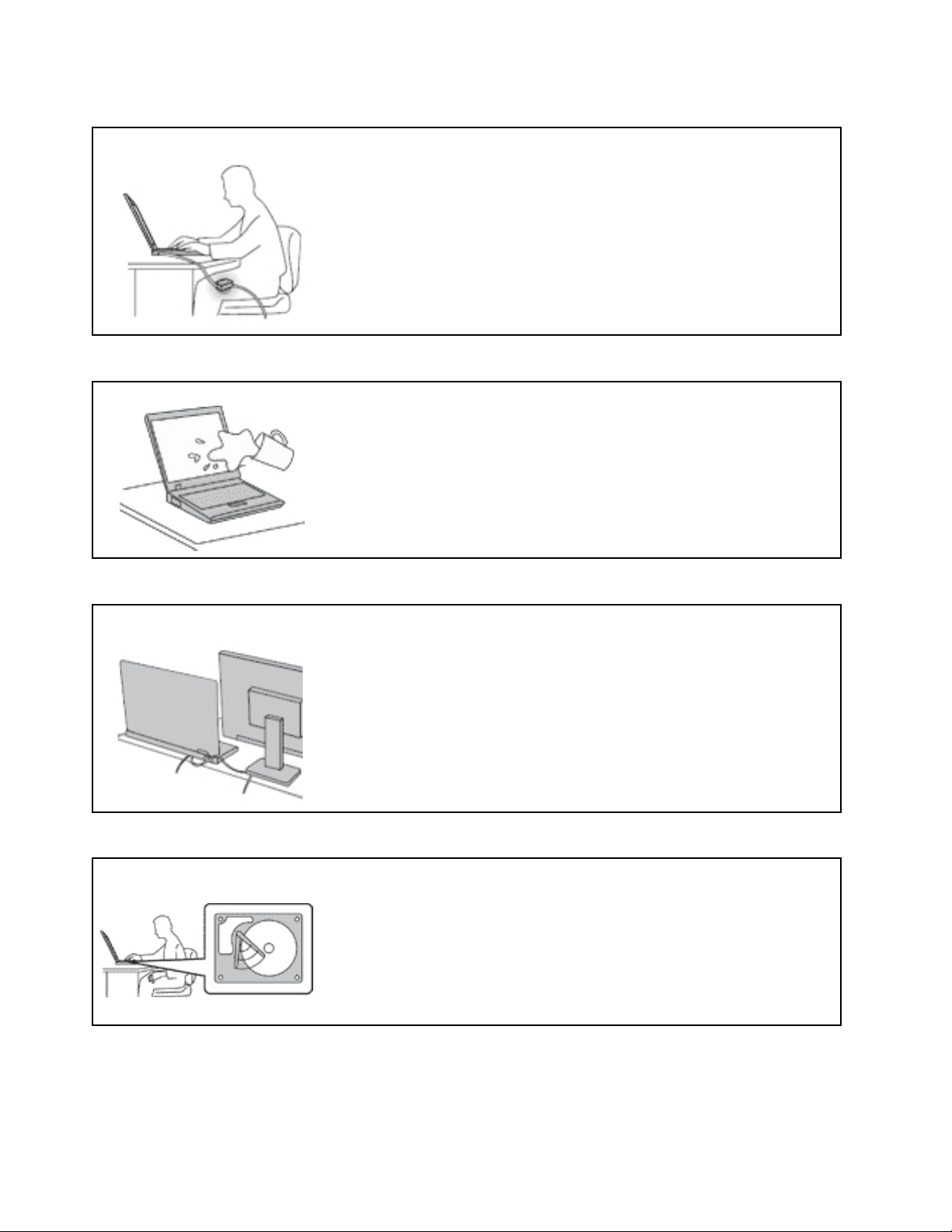
Будьте осторожны: в процессе работы адаптер питания нагревается.
Если адаптер питания подключен к розетке и к компьютеру, он
нагревается.
Длительный контакт адаптера с телом, даже через одежду, может
привести к ожогам.
• Во время работы не касайтесь адаптера питания.
• Никогда не используйте адаптер для согревания тела.
Берегите компьютер от влаги.
Держите жидкости на расстоянии от компьютера, чтобы не пролить их на
компьютер и избежать поражения электрическим током.
Старайтесь не повредить провода.
Не прикладывайте лишних усилий при работе с проводами, чтобы не
повредить и не порвать их.
Прокладывайте кабели адаптера питания, мыши, клавиатуры, принтера и
других электронных устройств, а также коммуникационные кабели так,
чтобы избежать возможности споткнуться об них, зацепить или повредить
их каким-либо другим способом: это может нарушить работу компьютера.
Будьте аккуратны при переноске компьютера.
Прежде чем переносить компьютер, оснащенный жестким диском,
выполните одно из следующих действий.
• Выключите компьютер.
• Переведите компьютер в режим сна.
• Переведите компьютер в режим гибернации.
Это поможет не допустить повреждения компьютера и возможной потери
данных.
vi Руководство пользователя E480, E485 и R480
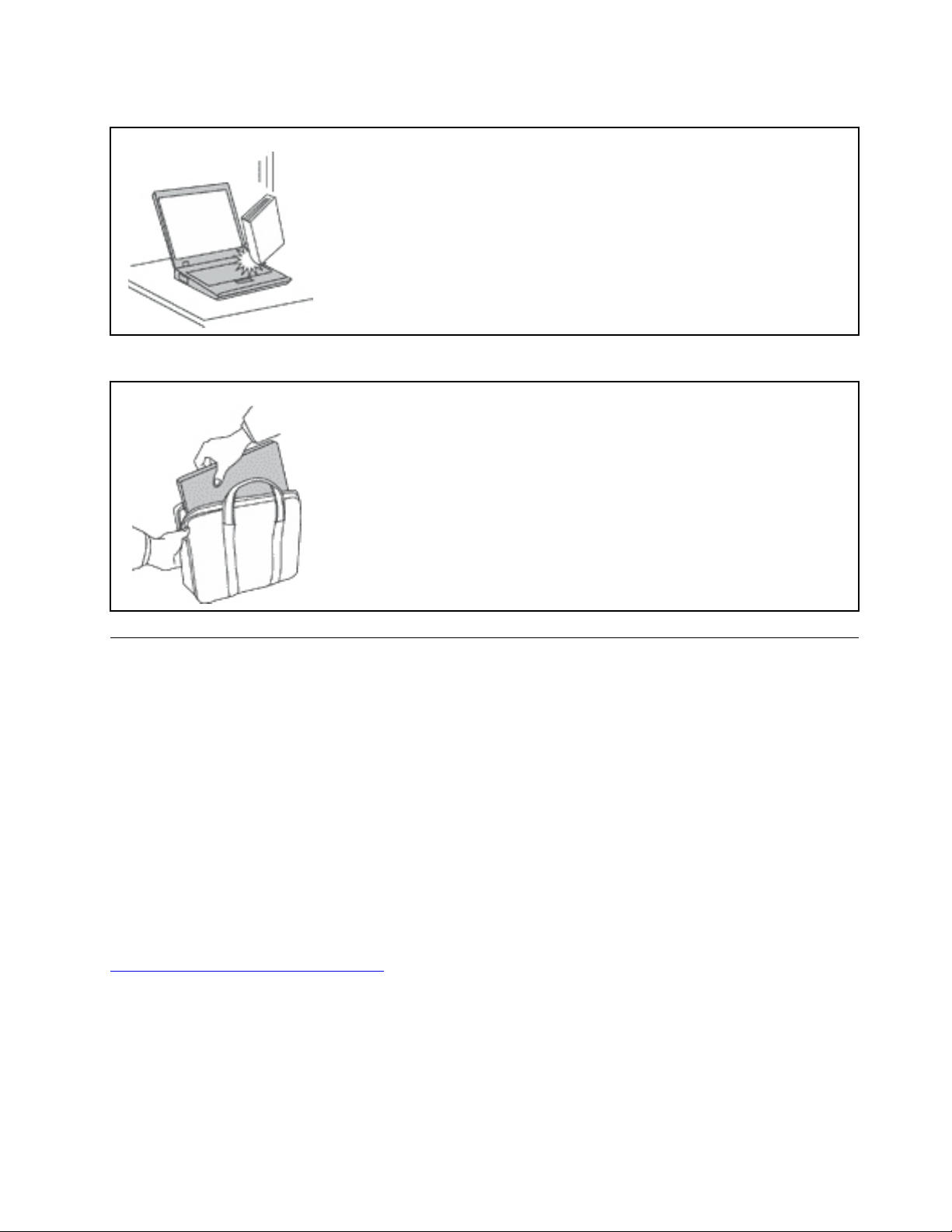
Обращайтесь с компьютером аккуратно.
Не роняйте, не ударяйте, не царапайте, не перегибайте и не трясите
компьютер, не ставьте на него, а также на дисплей и внешние устройства
тяжёлые предметы.
Носите компьютер осторожно.
• Переносите компьютер в качественной сумке, обеспечивающей должную
амортизацию и защиту.
• Не кладите компьютер в плотно набитый чемодан или сумку.
• Прежде чем поместить компьютер в сумку для переноски, убедитесь, что он
находится в режиме сна или гибернации либо выключен. Прежде чем
класть компьютер в сумку для переноски, выключите его.
Состояния, требующие немедленных действий
Продукт может получить повреждение в результате неправильного обращения или халатности.
При этом повреждение может оказаться таким серьезным, что продуктом нельзя будет
пользоваться, пока его не осмотрит (а при необходимости и не отремонтирует) уполномоченный
представитель по обслуживанию.
Как и в случае любого электронного прибора, внимательно следите за продуктом в момент
включения. Очень редко, но бывает, что при включении в сеть из прибора вырывается клуб
дыма, сыплются искры или исходит запах. Или раздается щелчок, потрескивание или шипение.
Эти признаки означают, что какой-то электронный компонент вышел из строя - перегорел, что
само по себе для пользователя не представляет никакой опасности. Однако они могут означать
и потенциально опасное состояние устройства. Не рискуйте и не пытайтесь самостоятельно
определить причину этих явлений. Обратитесь в Центр поддержки заказчиков за
дополнительными указаниями. Список телефонов отделов обслуживания и поддержки см. на
веб-сайте по следующему адресу:
http://www.lenovo.com/support/phone
Регулярно осматривайте свой компьютер и все его компоненты с целью выявления
повреждений, износа или признаков потенциальной опасности. В случае сомнений по поводу
состояния какого-либо из компонентов прекратите пользоваться продуктом. Обратитесь в
Центр поддержки заказчиков или к изготовителю продукта и узнайте, как проверить продукт и
где при необходимости можно его отремонтировать.
© Copyright Lenovo 2017 vii
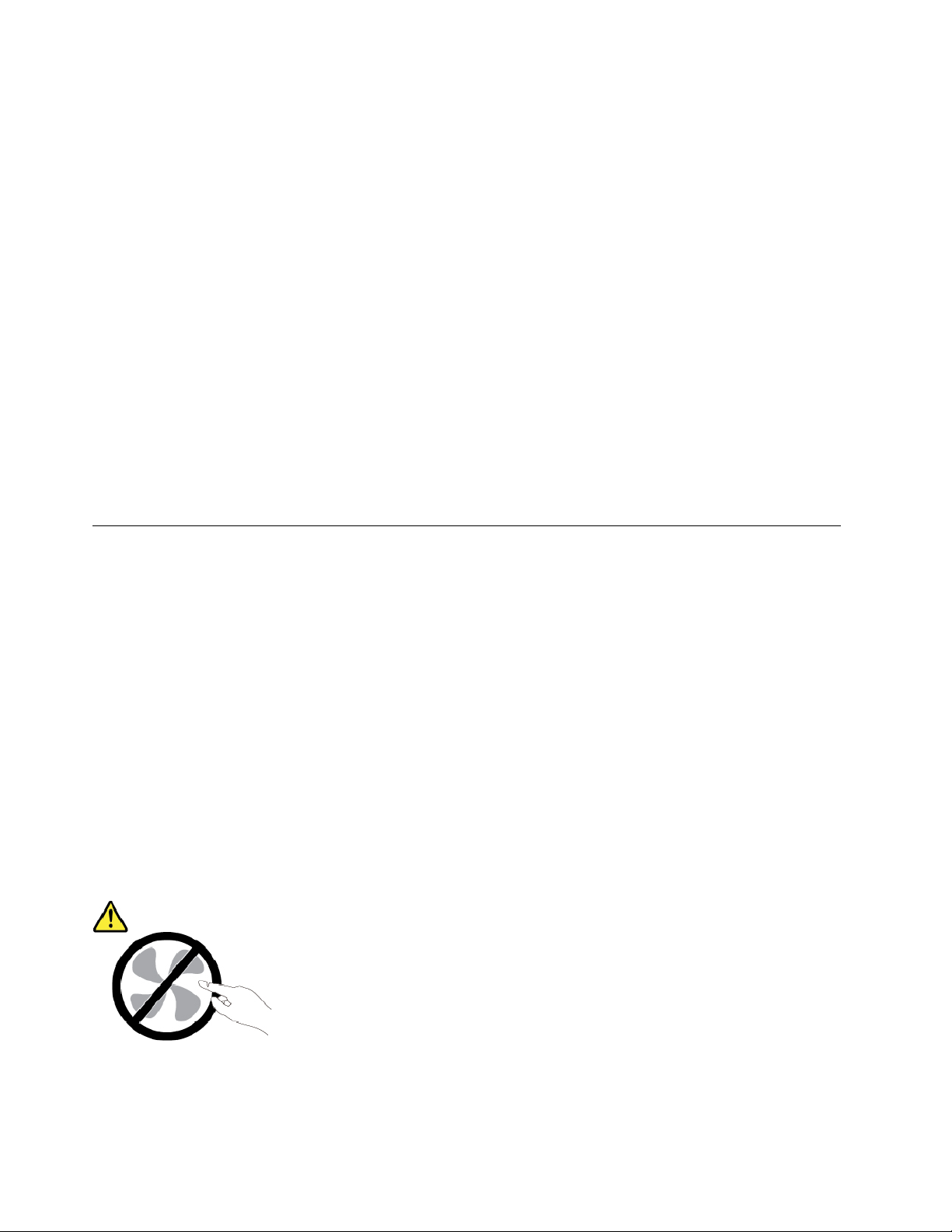
Если вы обнаружите один из описанных ниже признаков неисправностей (это маловероятно),
или если вам кажется, что работать с устройством небезопасно, то выключите устройство и
отсоедините источники питания и коммуникационные линии; не пользуйтесь устройством, пока
вы не обратитесь в Центр поддержки заказчиков для получения дальнейших указаний.
• Шнуры питания, электрические вилки, адаптеры питания, удлинители, разрядники и источники
питания с трещинами, вмятинами, выбоинами и другими следами повреждения или разрушения.
• Признаки перегрева, дым, искры или пламя.
• Повреждения аккумулятора (трещины, выбоины, вмятины), протечка или отложение посторонних
веществ на его поверхности.
• Щелчки, потрескивание или шипение, раздающиеся из продукта, или исходящий из него запах.
• Признаки того, что внутрь компьютера попала жидкость, или на компьютер, на электрический
шнур или на адаптер питания упал тяжелый предмет.
• На компьютер, электрический шнур или адаптер питания попала вода.
• Продукт уронили или повредили каким-то другим образом.
• Продукт не работает надлежащим образом, хотя вы точно следуете инструкциям по эксплуатации.
Примечание: Заметив признаки неполадки у продукта, изготовленного не Lenovo
®
и не для Lenovo
®
(например, у удлинителя), не пользуйтесь им до тех пор, пока не свяжетесь с производителем и не
получите соответствующие рекомендации или не найдете подходящую замену.
Обслуживание и модернизация
Не пытайтесь самостоятельно выполнять обслуживание продукта кроме случаев, когда это
рекомендовано Центром поддержки заказчиков или документацией к продукту. Обращайтесь только
в сервис-центры, которые уполномочены выполнять ремонт именно таких изделий, к которым
относится принадлежащий вам продукт.
Примечание: Некоторые детали компьютера подлежат замене силами пользователя. Обновленные
компоненты обычно называются дополнительными аппаратными средствами. На английском
запасные части, устанавливаемые пользователем, называются Customer Replaceable Units, или CRU.
Если пользователи могут сами установить дополнительные аппаратные средства или заменить CRU,
Lenovo предоставляет соответствующие инструкции по замене этих компонентов. При установке или
замене компонентов нужно строго следовать этим инструкциям. Если индикатор питания находится в
состоянии «Выключено», это еще не означает, что внутри устройства нет напряжения. Прежде чем
снимать крышки с устройства, оснащенного шнуром питания, убедитесь в том, что устройство
выключено, а шнур питания выдернут из розетки. Если у вас возникли затруднения или есть вопросы,
обращайтесь в Центр поддержки клиентов.
Хотя после отсоединения шнура питания в компьютере нет движущихся частей, приведенные ниже
предупреждения необходимы для обеспечения вашей безопасности.
ОСТОРОЖНО:
Опасные движущиеся части. Не касайтесь их пальцами или другими частями тела.
ОСТОРОЖНО:
viii
Руководство пользователя E480, E485 и R480
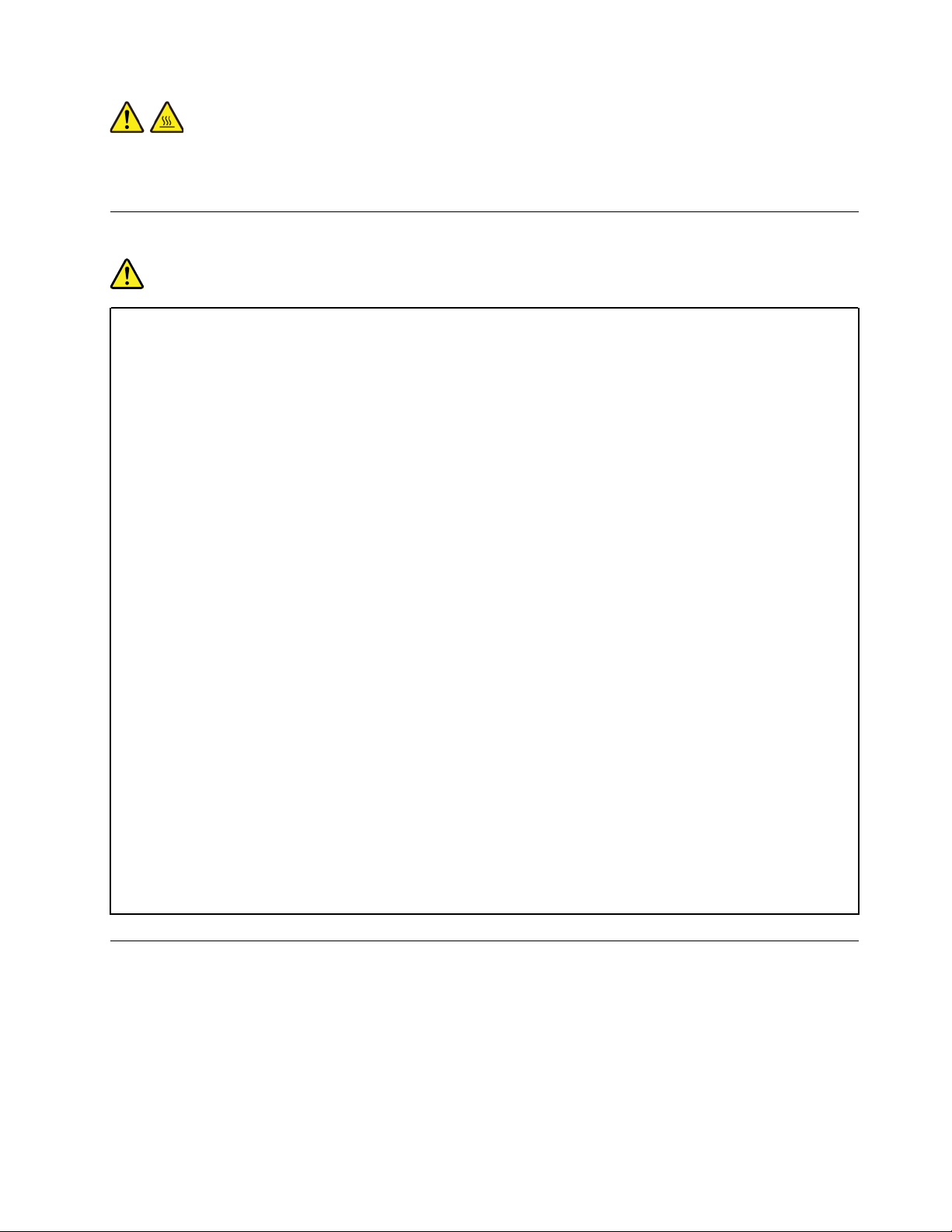
Перед тем как открыть кожух компьютера, выключите компьютер и дайте ему остыть в течение
нескольких минут.
Шнуры и адаптеры питания
ОПАСНО
Пользуйтесь только теми шнурами и адаптерами питания, которые поставляются
изготовителем продукта.
Шнуры питания должны быть одобрены для использования. В Германии следует
использовать шнуры H03VV-F, 3G, 0,75 мм
нужно использовать аналогичные типы шнуров.
Не оборачивайте шнур вокруг адаптера питания или какого-либо другого предмета.
Возникающие при этом напряжения могут привести к тому, что изоляция потрескается,
расслоится или лопнет. А это представляет угрозу безопасности.
Укладывайте шнуры питания так, чтобы о них нельзя было споткнуться и чтобы они не
оказались защемлёнными какими-либо предметами.
Не допускайте попадания жидкостей на шнуры и адаптеры питания. В частности, не
оставляйте их возле раковин, ванн, унитазов или на полу, который убирают с использованием
жидких моющих средств. Попадание жидкости может вызвать короткое замыкание, особенно
если шнур или адаптер питания изношен или поврежден в результате неаккуратного
обращения. Жидкости также могут вызывать коррозию контактов шнура и (или) адаптера
питания, что в свою очередь будет приводить к их перегреву.
Убедитесь, что все разъемы шнуров питания надежно и плотно входят в гнезда.
Не пользуйтесь адаптерами питания со следами коррозии на штырьках вилки или признаками
перегрева (например, деформированная пластмасса) на вилке или на пластмассовом
корпусе.
Не пользуйтесь шнурами питания со следами коррозии или перегрева на входных или
выходных контактах или с признаками повреждения.
2
или более высокого качества. В других странах
Для предотвращения перегрева не накрывайте включенный в электрическую розетку адаптер
питания одеждой или другими предметами.
Удлинители и связанные устройства
Проследите за тем, чтобы удлинители, разрядники, источники бесперебойного питания и
разветвители питания, которыми вы собираетесь пользоваться, по своим характеристикам
соответствовали электрическим требованиям продукта. Не допускайте перегрузки этих устройств. В
случае использования разветвителей питания подключенная к ним суммарная нагрузка не должна
превышать их номинальной мощности. Если у вас возникнут вопросы относительно нагрузок,
потребления электроэнергии и других электрических параметров, проконсультируйтесь с
электриком.
© Copyright Lenovo 2017 ix
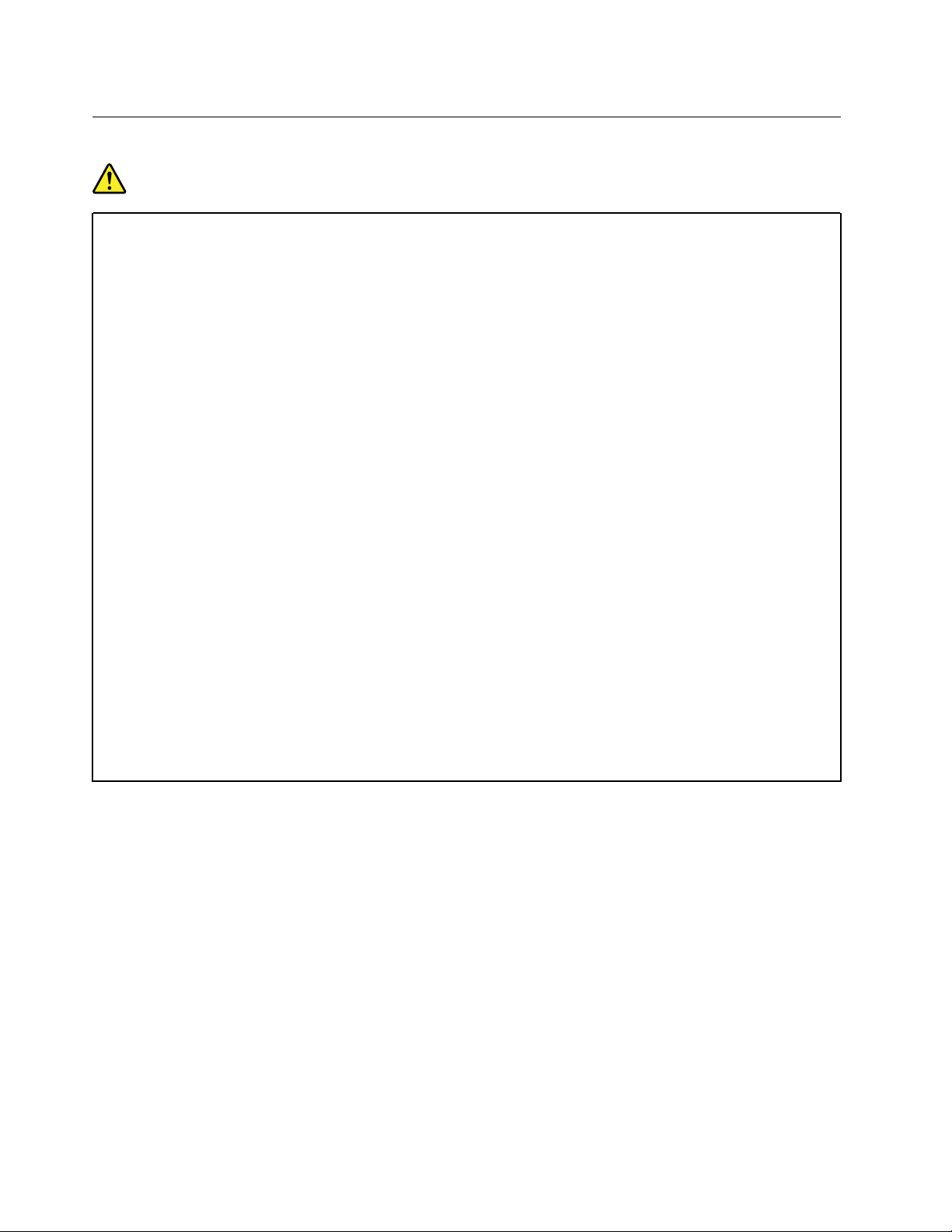
Электрические вилки и розетки
ОПАСНО
Если электрическая розетка, которой вы собираетесь воспользоваться для подключения
своего компьютера и периферийных устройств, повреждена или носит следы коррозии, не
пользуйтесь ею. Пригласите электрика, чтобы он заменил неисправную розетку.
Не гните и не переделывайте вилку. Если вилка повреждена, свяжитесь с производителем и
потребуйте заменить её.
Не подключайте к розеткам, к которым подключен компьютер, мощные бытовые или
промышленные приборы: скачки напряжения могут повредить компьютер, данные в
компьютере или устройства, подключенные к компьютеру.
Некоторые устройства снабжены трёхштырьковой вилкой. Такая вилка втыкается только в
электрическую розетку с контактом заземления. Это элемент безопасности. Не
отказывайтесь от этого элемента безопасности, втыкая вилку с заземлением в
электрическую розетку без заземления. Если вы не можете воткнуть вилку в электрическую
розетку, подберите подходящий переходник или попросите электрика заменить розетку на
другую с контактом заземления для обеспечения безопасности. Не подключайте к розетке
большую нагрузку, чем та, на которую электрическая розетка рассчитана. Суммарная
нагрузка системы не должна превышать 80 процентов от номинальной мощности
электрической цепи. Проконсультируйтесь с электриком относительно допустимой нагрузки
для вашей электрической цепи.
Убедитесь, что подводка к электрической розетке выполнена правильно, розетка находится
не далеко от места установки компьютера и легко доступна. Во избежание повреждения не
натягивайте сильно шнуры питания.
Убедитесь, что к розетке подведено правильное напряжение и что она может обеспечить ток,
потребляемый устанавливаемым устройством.
Вставляйте вилку в розетку и вытаскивайте вилку из розетки с осторожностью.
x
Руководство пользователя E480, E485 и R480
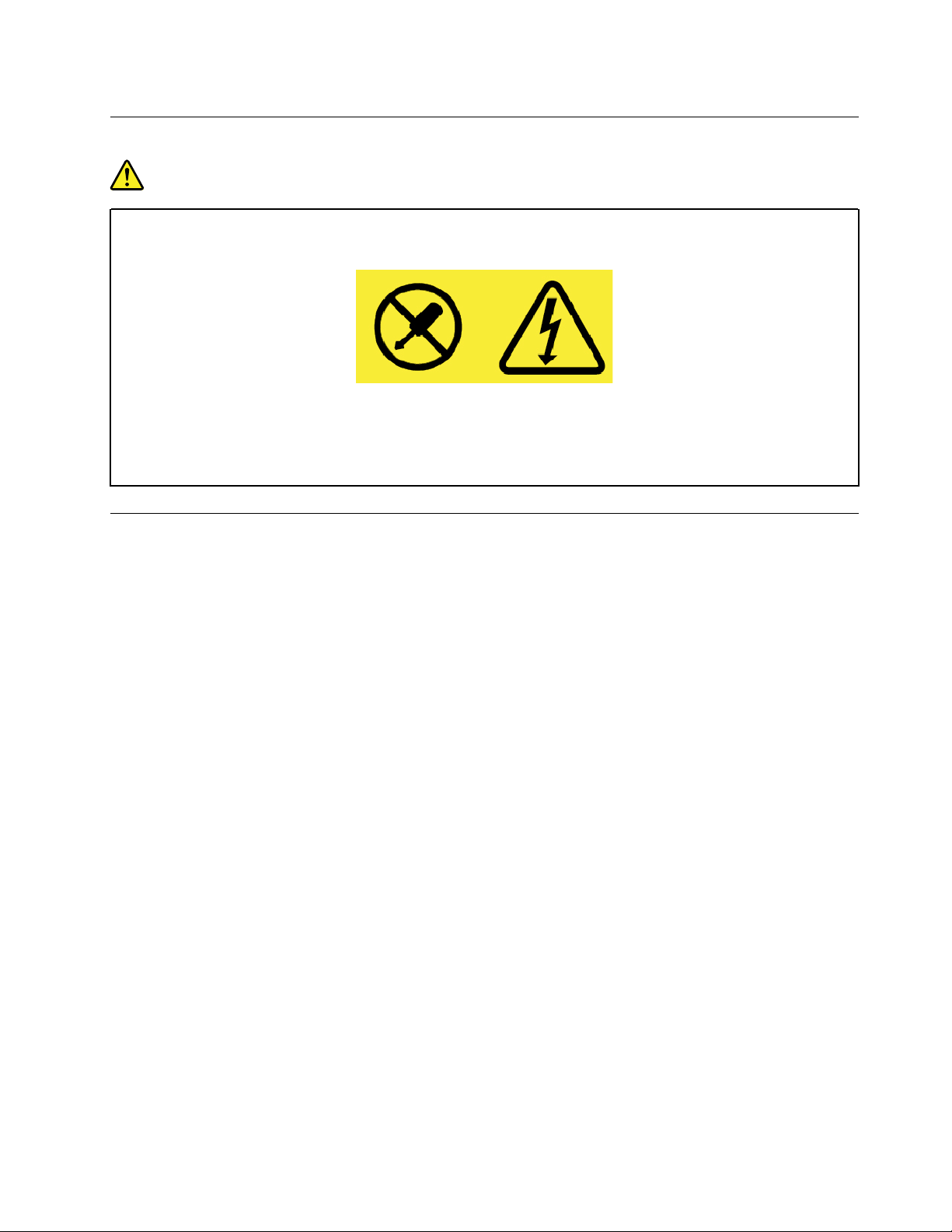
Заявление в отношении источника питания
ОПАСНО
Ни при каких обстоятельствах не снимайте крышку с источника питания или любого другого
узла, который снабжен следующей этикеткой.
Внутри данного устройства присутствует опасное напряжение, течет сильный ток и
выделяется значительная энергия. Внутри этих узлов нет деталей, подлежащих
обслуживанию. Если вы полагаете, что с какой-то из этих деталей возникла проблема,
обратитесь к специалисту.
Внешние устройства
ОСТОРОЖНО:
Не подключайте и не отключайте кабели внешних устройств (за исключением кабелей USB и
1394) при включенном компьютере, поскольку так можно повредить его. Если вы отсоединяете
внешнее устройство, то выключите компьютер и подождите по крайней мере пять секунд; в
ином случае вы можете повредить внешнее устройство.
© Copyright Lenovo 2017 xi
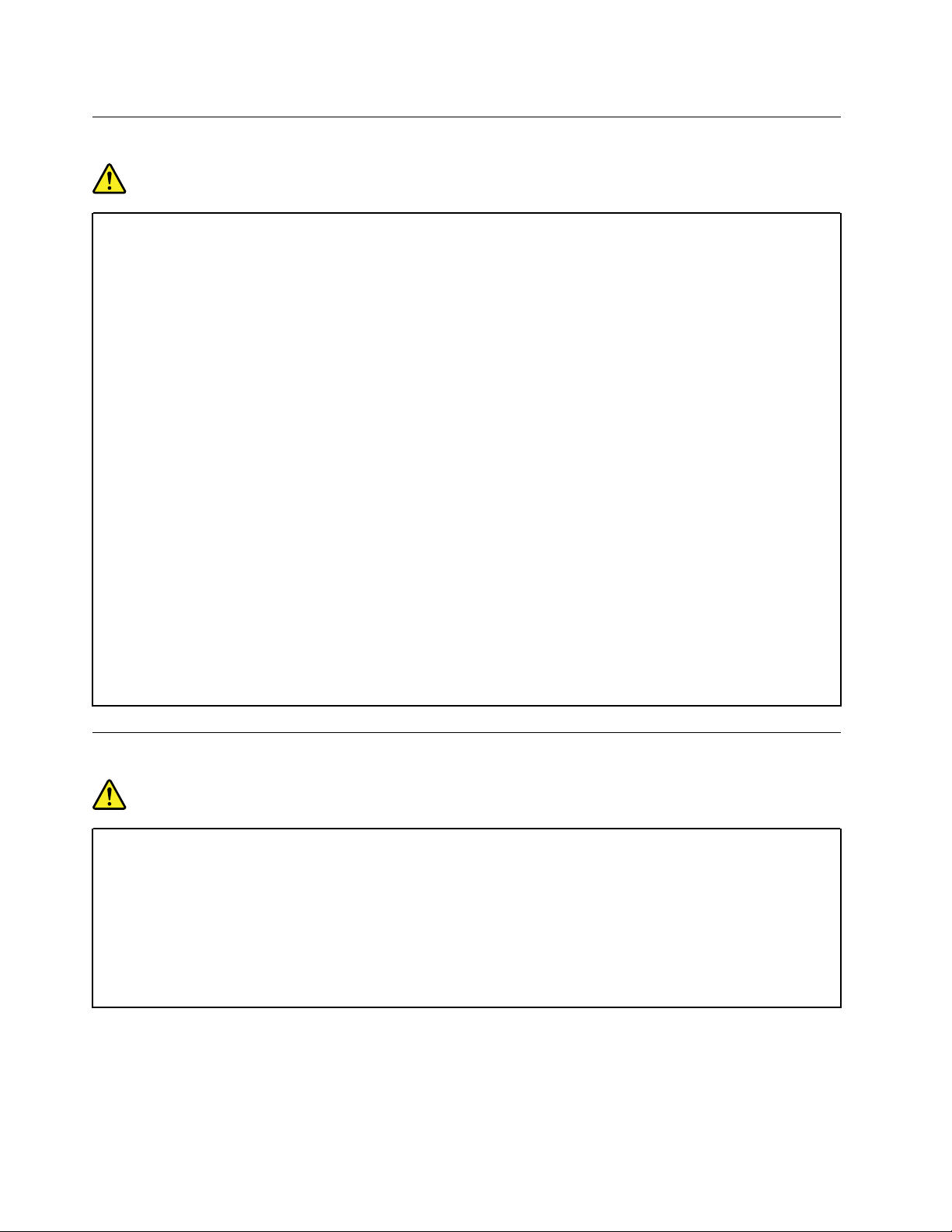
Общее замечание об аккумуляторах
ОПАСНО
Аккумуляторы, поставляемые компанией Lenovo для использования в вашем компьютере,
проверены на совместимость и заменять их следует только компонентами, одобренными
Lenovo. Действие гарантии не распространяется на аккумуляторы, не входящие в список,
составленный Lenovo, а также на разобранные или модифицированные аккумуляторы.
В результате неправильного использования аккумулятор может перегреться, может
произойти утечка жидкости или взрыв. Чтобы избежать возможных травм, следуйте
указанным ниже инструкциям:
• Не вскрывайте, не разбирайте и не обслуживайте аккумулятор.
• Не разбивайте и не протыкайте аккумулятор.
• Не допускайте короткого замыкания аккумулятора и не допускайте контакта с водой и
другими жидкостями.
• Храните аккумулятор вдали от детей.
• Храните аккумулятор вдали от источников огня.
Прекратите пользоваться аккумулятором, если он поврежден или если вы заметили выброс
из него каких-либо веществ или отложения посторонних материалов на контактах.
Храните аккумуляторы или изделия, содержащие аккумуляторы, при комнатной температуре
с уровнем заряда 30–50%. Для предотвращения критической разрядки аккумулятора мы
рекомендуем заряжать его не реже одного раза в год.
Не выбрасывайте аккумулятор в мусорный ящик, предназначенный для отправки на свалку.
При утилизации аккумулятора соблюдайте местные законы и постановления.
Замечание по встроенному аккумулятору
ОПАСНО
Не пытайтесь извлекать или заменять встроенный аккумулятор. Замена аккумулятора должна
выполняться авторизованным центром обслуживания или уполномоченным специалистом
Lenovo.
Зарядку аккумулятора следует производить строго в соответствии с прилагаемой к нему
инструкцией.
Такие центры и специалисты осуществляют утилизацию аккумуляторов Lenovo согласно
требованиям законов и нормативных предписаний.
xii
Руководство пользователя E480, E485 и R480
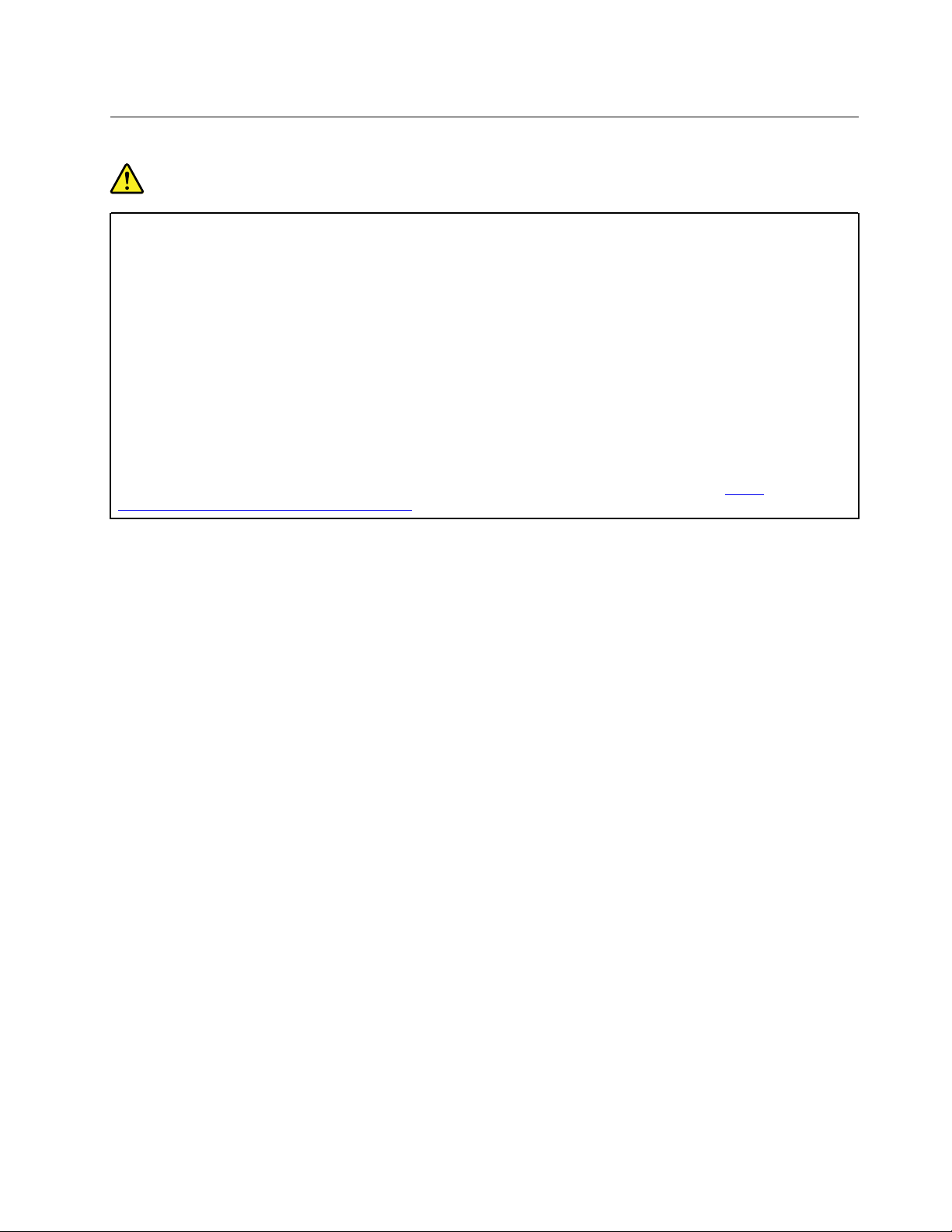
Примечание о плоской круглой батарейке
ОПАСНО
Не пытайтесь заменять плоские круглые батарейки. Замена аккумулятора должна
выполняться авторизованным центром обслуживания или уполномоченным специалистом
Lenovo.
Такие центры и специалисты осуществляют утилизацию аккумуляторов Lenovo согласно
требованиям законов и нормативных предписаний.
Нижеследующее заявление относится к пользователям в штате Калифорния (США).
Информация относительно перхлоратов для Калифорнии:
Продукты, укомплектованные плоскими круглыми батарейками на основе лития и диоксида
марганца, могут содержать перхлораты.
Перхлораты могут требовать особого обращения. См. информацию по адресу
www.dtsc.ca.gov/hazardouswaste/perchlorate
http://
© Copyright Lenovo 2017 xiii
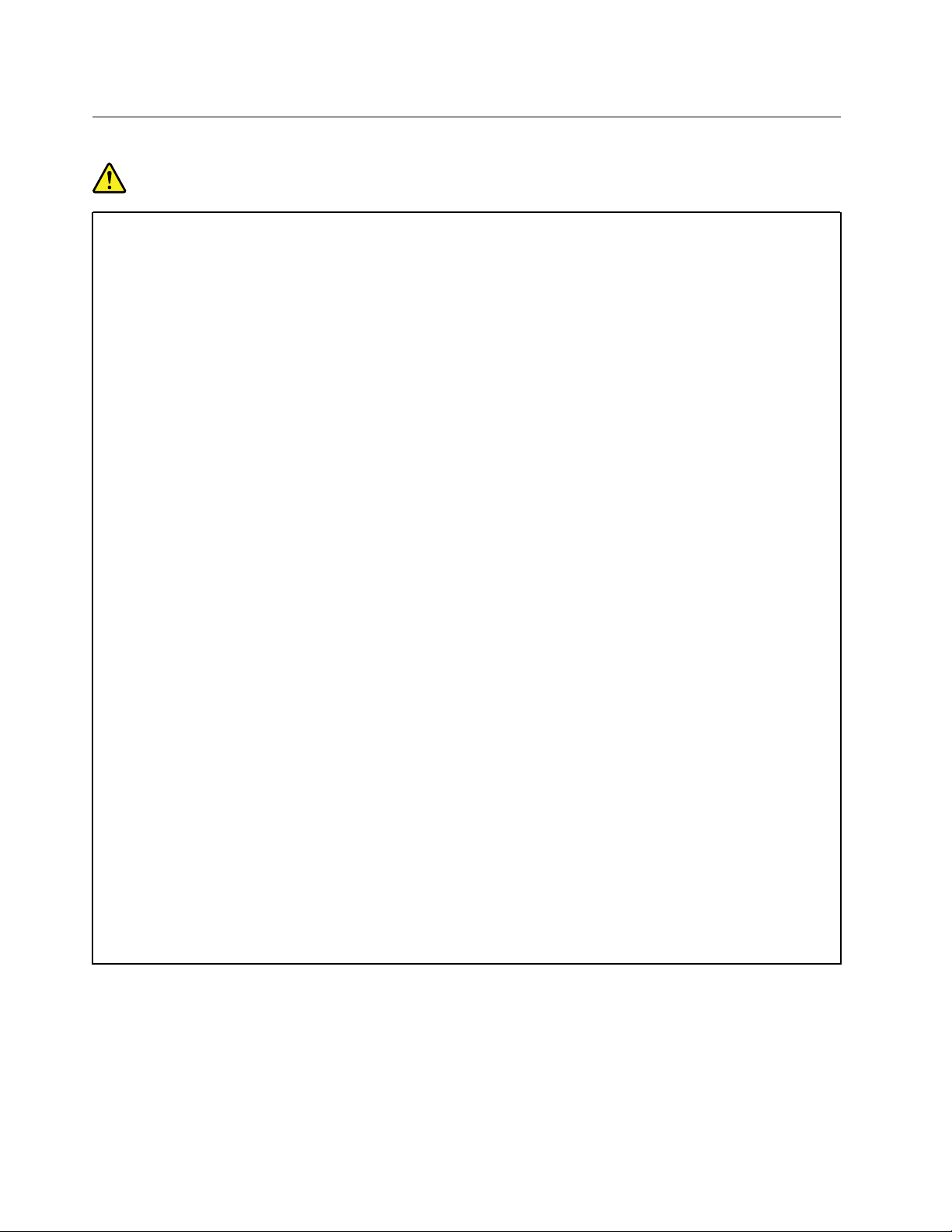
Тепловыделение и вентиляция
ОПАСНО
При работе компьютера, адаптеров питания и многих других устройств, а также при зарядке
аккумуляторов выделяется тепло. Переносные компьютеры выделяют значительное
количество тепла и в силу своего небольшого размера могут сильно нагреваться. Во
избежание перегрева соблюдайте следующие меры предосторожности:
• Когда компьютер включен или заряжается аккумулятор, основание компьютера, подставка
для рук и некоторые другие части компьютера могут нагреваться. Не допускайте, чтобы
части компьютера, которые нагреваются во время работы, длительное время
соприкасались с руками, коленями или другими частями тела. Если вы работаете с
клавиатурой, не держите долго руки на подставке для рук. При нормальной работе
компьютера выделяется тепло. Количество тепла зависит от интенсивности работы
компьютера и уровня зарядки аккумулятора. Длительный контакт компьютера с телом,
даже через одежду, может вызвать неприятные ощущения или даже ожоги. Время от
времени делайте паузу при работе на клавиатуре (убирайте руки с подставки для рук) и не
используйте клавиатуру в течение длительного времени.
• Не пользуйтесь компьютером и заряжайте аккумулятор возле горючих материалов и во
взрывоопасных условиях.
• Для предотвращения перегрева, повышения безопасности, надёжности и комфорта при
эксплуатации компьютера последний снабжается вентиляционными отверстиями и
оснащается вентиляторами и/или радиаторами. Положив ноутбук на кровать, диван, ковёр
и т.п., вы можете нечаянно перекрыть какой-то из каналов отвода тепла. Следите за тем,
чтобы вентиляция компьютера всегда функционировала исправно.
• Если адаптер питания подключен к розетке и к компьютеру, он нагревается. Не допускайте,
чтобы во время работы адаптер касался вашего тела. Никогда не используйте адаптер для
того, чтобы согреться. Длительный контакт адаптера с телом, даже через одежду, может
привести к ожогам.
Для вашей безопасности всегда соблюдайте основные правила техники безопасности:
• Корпус включенного компьютера всегда должен быть закрыт.
• Периодически проверяйте, не скопилась ли пыль на наружных частях компьютера.
• Удаляйте пыль из вентиляционных отверстий и прорезей в лицевой панели. Если
компьютер работает в запыленном помещении или в местах с интенсивным движениям, то
чистить его нужно чаще.
• Не перекрывайте и не блокируйте вентиляционные отверстия.
• Не работайте на компьютере, размещенном в нише, и не храните его там: это повышает
вероятность перегрева.
• Температура воздуха на входе в компьютер не должна превышать 35°C.
xiv
Руководство пользователя E480, E485 и R480
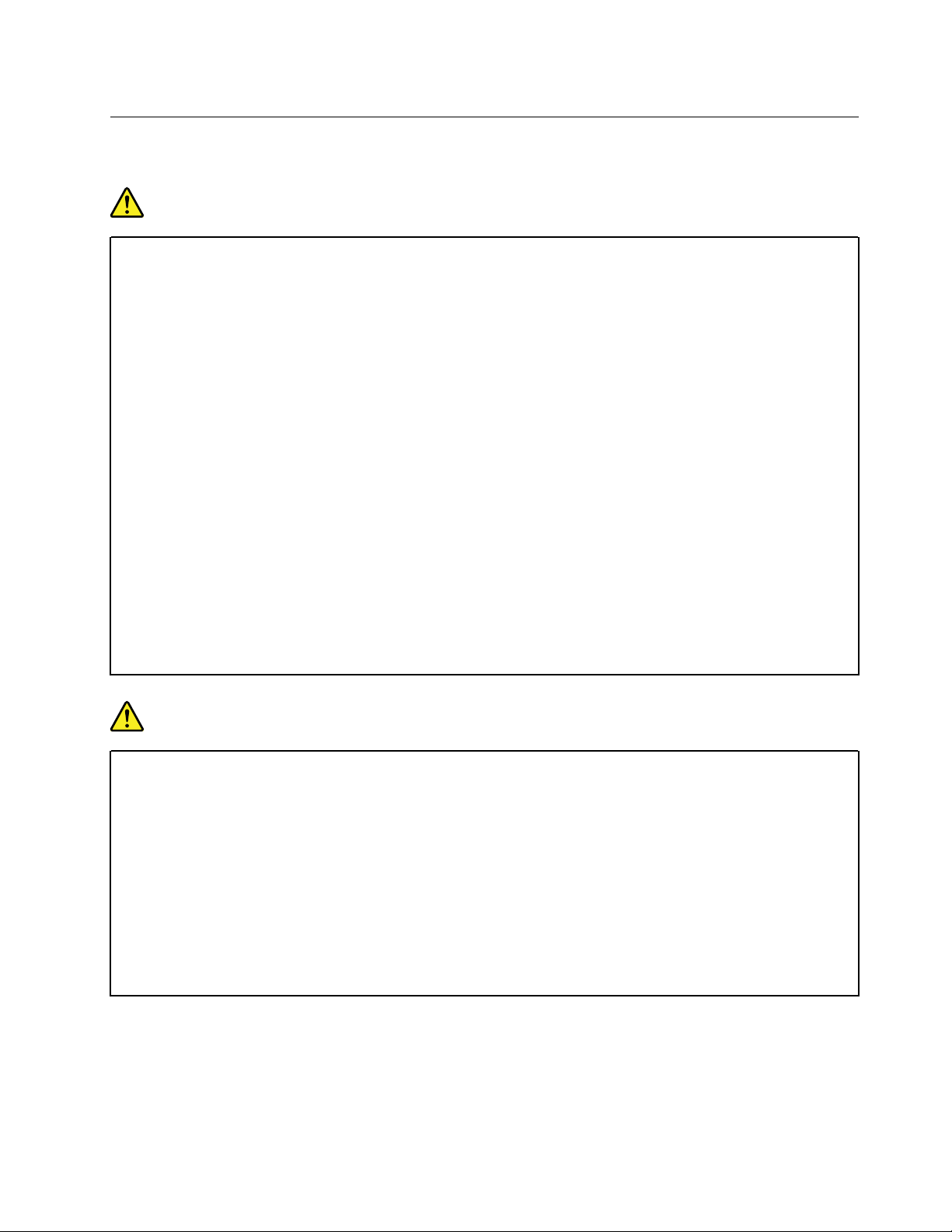
Информация о технике безопасности при работе с электроприборами
ОПАСНО
Существует опасность поражения электрическим током от силовых кабелей, телефонных и
других линий связи.
Во избежание поражения током:
• Не работайте на компьютере во время грозы.
• Не подключайте и не отключайте провода и кабели, а также не выполняйте установку,
обслуживание и перенастройку данного продукта во время грозы.
• Включайте шнуры питания в электрические розетки с правильной подводкой и
заземлением.
• Оборудование, подсоединяемое к данному продукту, включайте в электрические розетки с
правильной подводкой.
• По мере возможности, при отсоединении или присоединении сигнальных кабелей
старайтесь действовать одной рукой.
• Не включайте оборудование, если оно имеет повреждения, следы возгорания или следы
попавшей внутрь воды.
• Перед открытием крышки устройства отсоединяйте шнуры питания аккумулятор и все
кабели (если только в инструкциях по установке и конфигурации не указано иное).
• Не используйте компьютер, не установив и не закрепив крышки всех внутренних
компонентов. Запрещается использовать компьютер с незащищенными внутренними
компонентами и цепями.
ОПАСНО
Устанавливая или перемещая продукт либо подсоединенные к нему устройства, а также
открывая их крышки, отсоединяйте и присоединяйте кабели так, как описано ниже.
Подсоединение:
1. ВЫКЛЮЧИТЕ все.
2. Сначала присоедините все кабели к
устройствам.
3. Присоедините сигнальные кабели к
разъемам.
4. Подключите шнуры питания к розеткам.
5. Включите устройства.
Отсоединение:
1. ВЫКЛЮЧИТЕ все.
2. Сначала отсоедините шнуры питания от
розеток.
3. Отсоедините сигнальные кабели от разъемов.
4. Отсоедините все кабели от устройств.
Вначале отсоедините от розетки шнур питания и только после этого подсоединяйте к компьютеру все
остальные кабели.
Подсоединять к розетке шнур питания можно только после того, как все остальные кабели
подсоединены к компьютеру.
© Copyright Lenovo 2017 xv
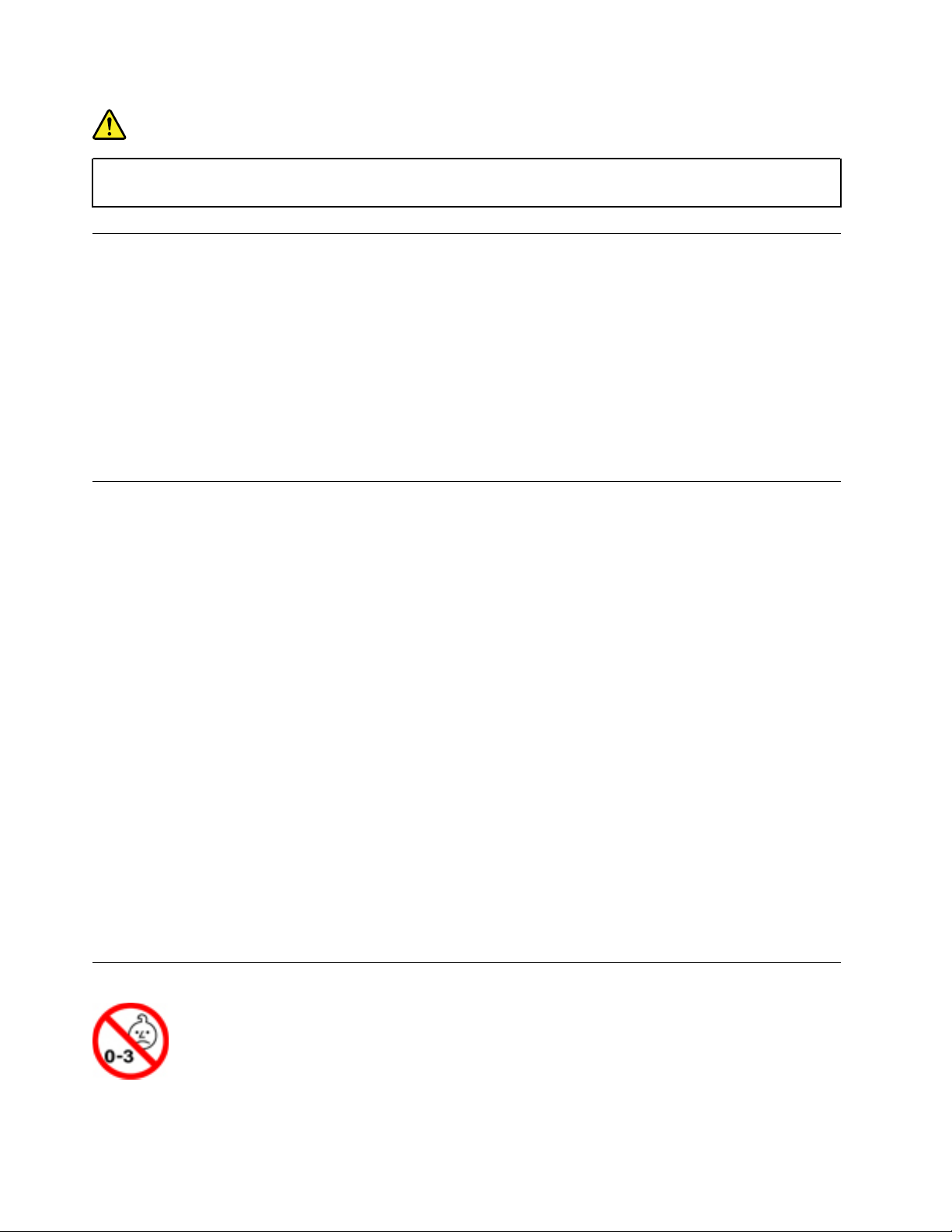
ОПАСНО
Во время грозы не заменяйте телефонный кабель и не подсоединяйте или не отсоединяйте
его от телефонной розетки.
Замечание о жидкокристаллическом дисплее (ЖКД)
ОСТОРОЖНО:
Жидкокристаллический дисплей (ЖК-дисплей) изготовлен из стекла; при неосторожном
обращении с ним или в случае падения компьютера он может разбиться. Если он разбился и
содержащаяся в нем жидкость попала вам в глаза или на руки, немедленно промойте
пораженные органы и участки кожи водой (промывать в течение не менее 15 минут); если
беспокоящие симптомы сохранятся и после промывания, обратитесь к врачу.
Примечание: Для изделий с содержащими ртуть флуоресцентными лампами (например, не
светодиодными): флуоресцентная лампа жидкокристаллического дисплея (ЖК-дисплея) содержит
ртуть. Такая лампа должна утилизироваться в соответствии с местными, региональными и
федеральными нормативными требованиями.
Головные телефоны и наушники
ОСТОРОЖНО:
Избыточное звуковое давление от гарнитуры или наушников может привести к потере слуха.
Если эквалайзер настроен на максимальную громкость, на наушники подается повышенное
напряжение, поэтому уровень звукового давления также повышается. Для защиты слуха
настройте эквалайзер на подходящую громкость.
Долговременное использование головных телефонов или наушников с высоким уровнем громкости
может быть опасно, если выходные параметры телефонов или наушников не соответствуют
спецификациям EN 50332-2. Выходной разъем наушников в компьютере соответствует спецификации
EN 50332-2, подпункт 7. В соответствии с этой спецификацией максимальное истинное
среднеквадратичное значение напряжения широкополосного выхода компьютера равно 150 мВ. Во
избежание ухудшения слуха убедитесь, что головные телефоны или наушники также соответствуют
спецификации EN 50332-2 (ограничения подпункта 7), согласно которой широкополосное
характеристическое напряжение составляет 75 мВ. Использование головных телефонов, не
соответствующих EN 50332-2, может быть опасным из-за слишком высокого уровня звукового
давления.
Если в комплект поставки компьютера Lenovo включены головные телефоны или наушники, их
сочетание с компьютером соответствует спецификации EN 50332-1. Если вы используете другие
головные телефоны или наушники, то убедитесь, что они соответствуют спецификации EN 50332-1
(Clause 6,5 Limitation Values — пункт 6,5, посвященный значениям ограничений). Использование
головных телефонов, не соответствующих EN 50332-1, может быть опасным из-за слишком высокого
уровня звукового давления.
Замечание об опасности удушения
ОПАСНОСТЬ УДУШЕНИЯ — продукт содержит мелкие компоненты.
xvi
Руководство пользователя E480, E485 и R480
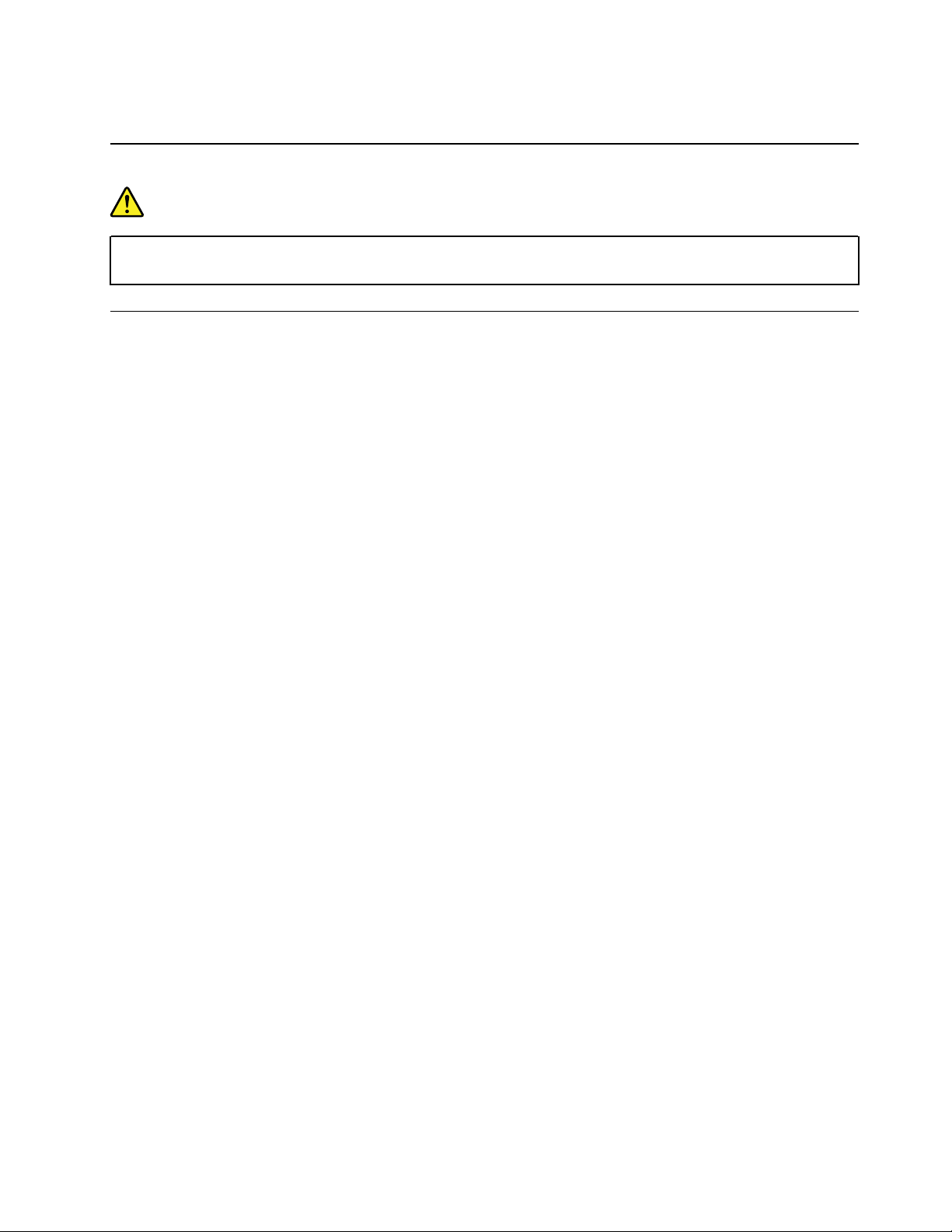
Храните в недоступном месте для детей младше трех лет.
Замечания по пластиковым пакетам
ОПАСНО
Пластиковые пакеты могут быть опасными. Держите их вне досягаемости детей, чтобы
исключить возможность удушения.
Замечание по стеклянным компонентам
ОСТОРОЖНО:
Некоторые компоненты вашего устройства могут быть сделаны из стекла. В случае падения
устройства на твердую поверхность или сильного удара по нему стекло может разбиться. Если
стекло разбилось, не касайтесь его и не пытайтесь удалить. Не используйте устройство, пока
стекло не будет заменено квалифицированным специалистом по техническому обслуживанию.
© Copyright Lenovo 2017 xvii
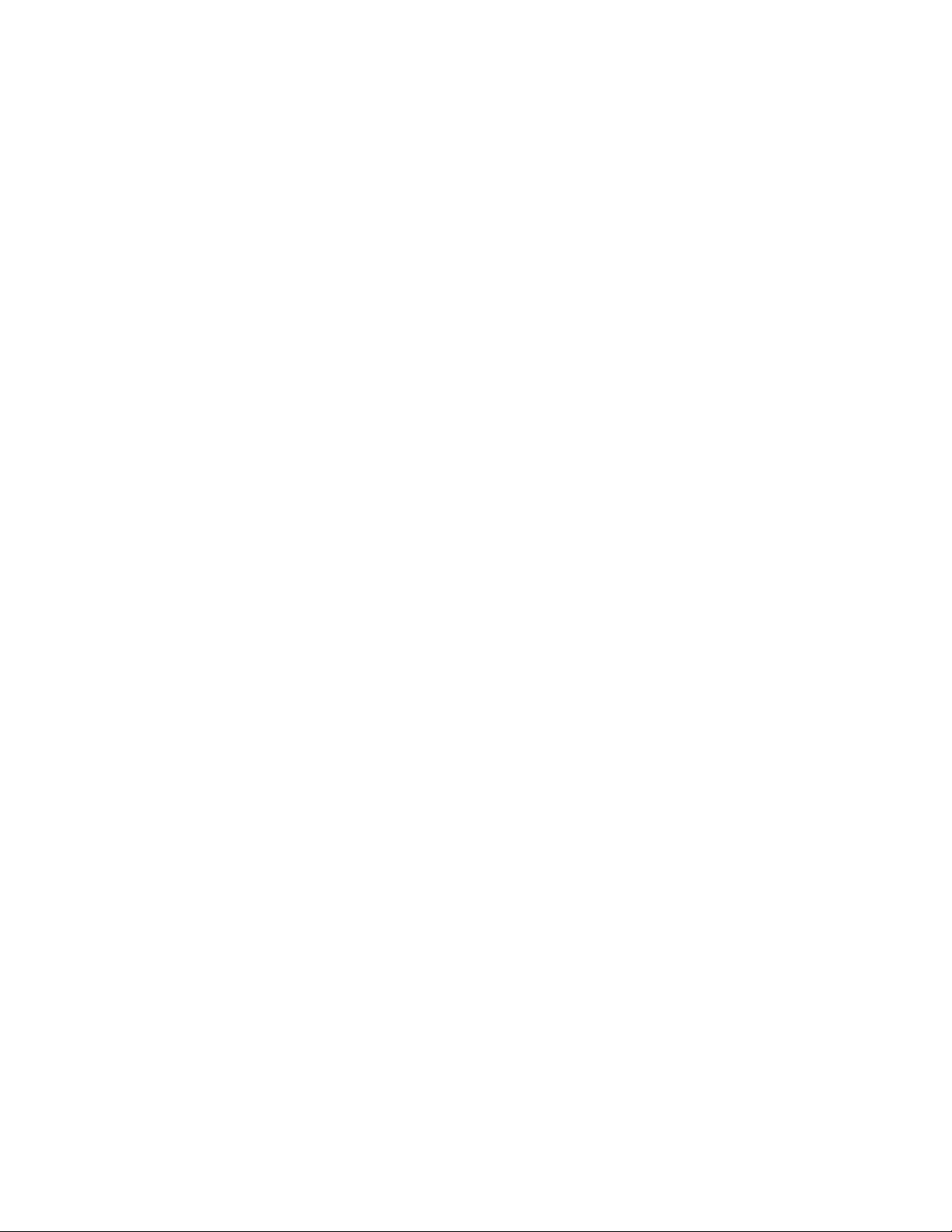
xviii Руководство пользователя E480, E485 и R480
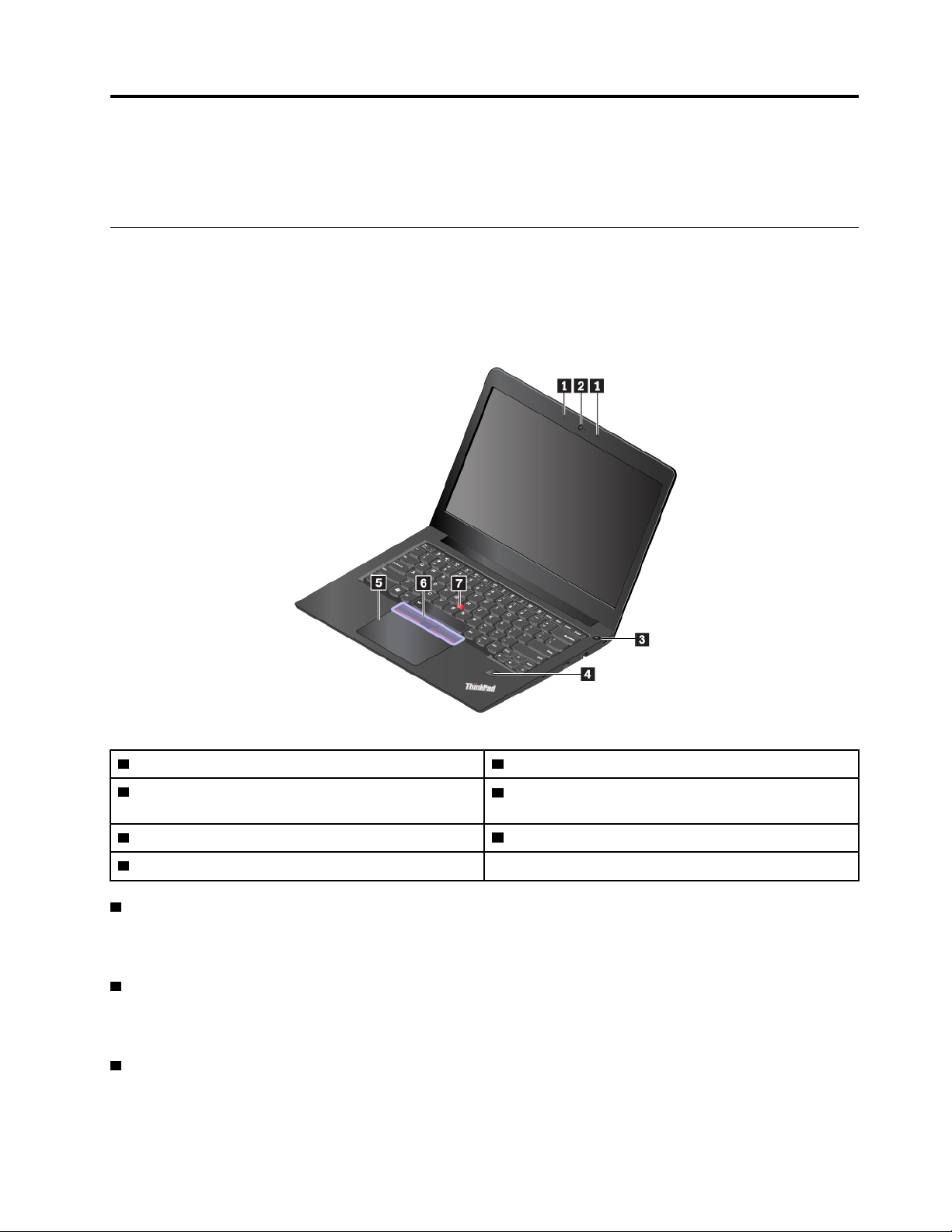
Глава 1. Обзор продукта
В этой главе содержится общая информация о вашем компьютере.
Элементы управления, разъемы и индикаторы компьютера
В этом разделе описываются аппаратные компоненты компьютера.
Вид спереди
1 Микрофоны 2 Камера
3 Кнопка питания
5 Сенсорная панель
7 Манипулятор TrackPoint
1 Микрофоны
4 Устройство распознавания отпечатков пальцев
(доступно лишь в некоторых моделях)
6 Кнопки TrackPoint
®
Микрофоны улавливают звук и голос при использовании с программой, предусматривающей
обработку звукового потока.
2 Камера
С помощью этой камеры можно делать фотографии и вести видеоконференции. Дополнительную
информацию см. в разделе «Использование камеры» на странице 26.
3 Кнопка питания
Нажмите кнопку питания, чтобы включить компьютер или перевести его в режим сна.
© Copyright Lenovo 2017 1
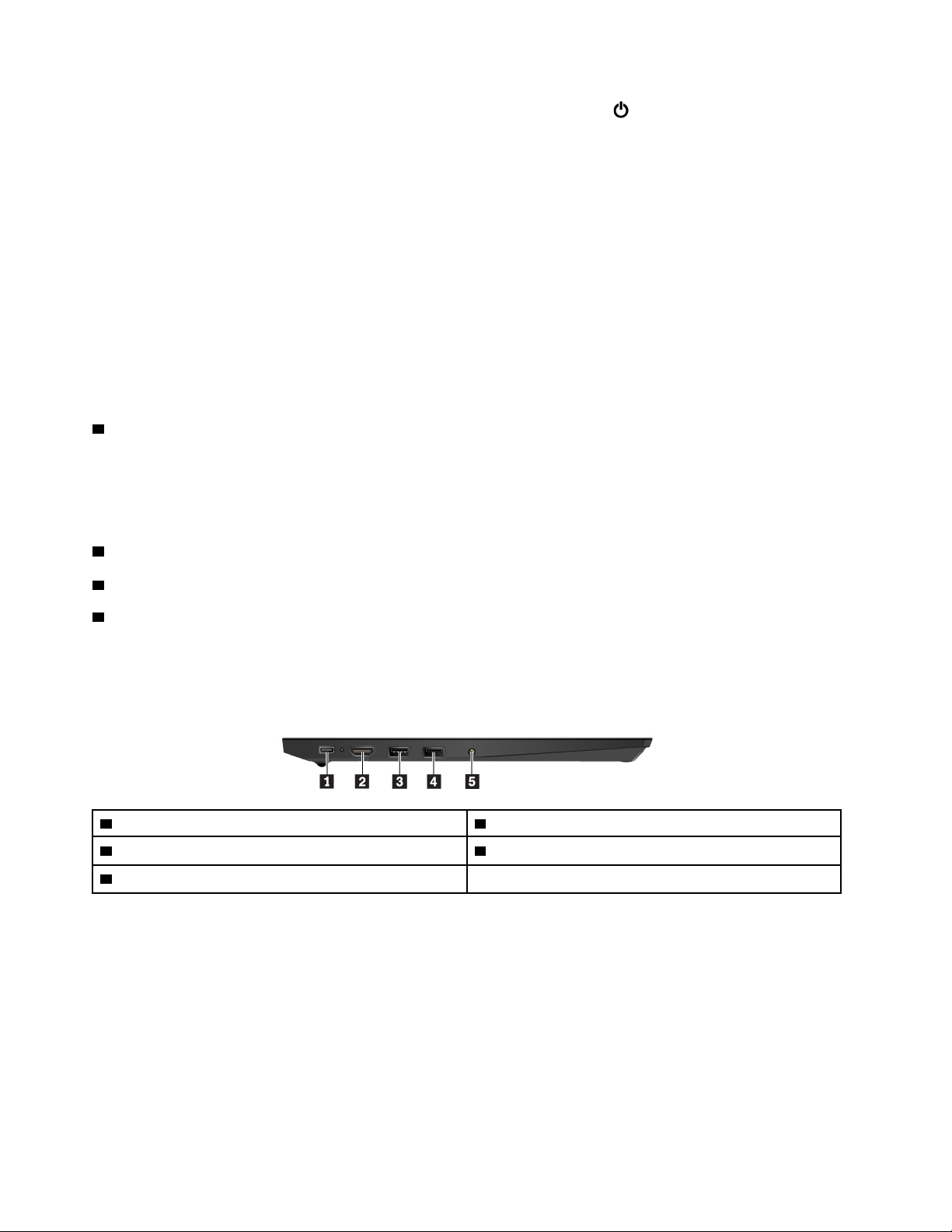
Чтобы выключить компьютер, откройте меню «Пуск», щелкните значок Питание и выберите
Завершение работы.
Если компьютер совсем не реагирует на ваши действия, то для того, чтобы его выключить, нажмите
кнопку питания и удерживайте ее в течение четырех секунд или больше. Если выключить компьютер
не удается, обратитесь к разделу «Компьютер перестал отвечать на команды» на странице 62.
Можно также указать действия, которые должны выполняться при нажатии кнопки питания.
Например, можно запрограммировать кнопку питания на выключение компьютера, его перевод в
режим сна или гибернации при нажатии кнопки питания. Чтобы изменить действие, выполняемое при
нажатии кнопки питания, сделайте следующее:
1. Откройте панель управления и измените ее представление, выбрав вместо категорий крупные
или мелкие значки.
2. Щелкните Управление электропитанием ➙ Действия кнопок питания.
3. Следуйте инструкциям на экране.
4 Устройство распознавания отпечатков пальцев (доступно лишь в некоторых моделях)
Аутентификация по отпечатку пальца обеспечивает простой и безопасный доступ пользователя с
помощью привязки отпечатка пальца к паролю. Дополнительную информацию см. в разделе
«Использование устройства распознавания отпечатков пальцев» на странице 42.
Манипулятор ThinkPad
5 Сенсорная панель
6 Кнопки TrackPoint
7 Манипулятор TrackPoint
®
Ваш компьютер оснащен уникальным указывающим устройством Lenovo ThinkPad. Дополнительную
информацию см. в разделе «Обзор манипулятора ThinkPad» на странице 16.
Вид слева
1 Разъем USB-C™
3 Разъем Always On USB 3.1 первого поколения 4 Разъем USB 3.1 первого поколения
5 Аудиоразъем
2 Разъем HDMI™
2 Руководство пользователя E480, E485 и R480
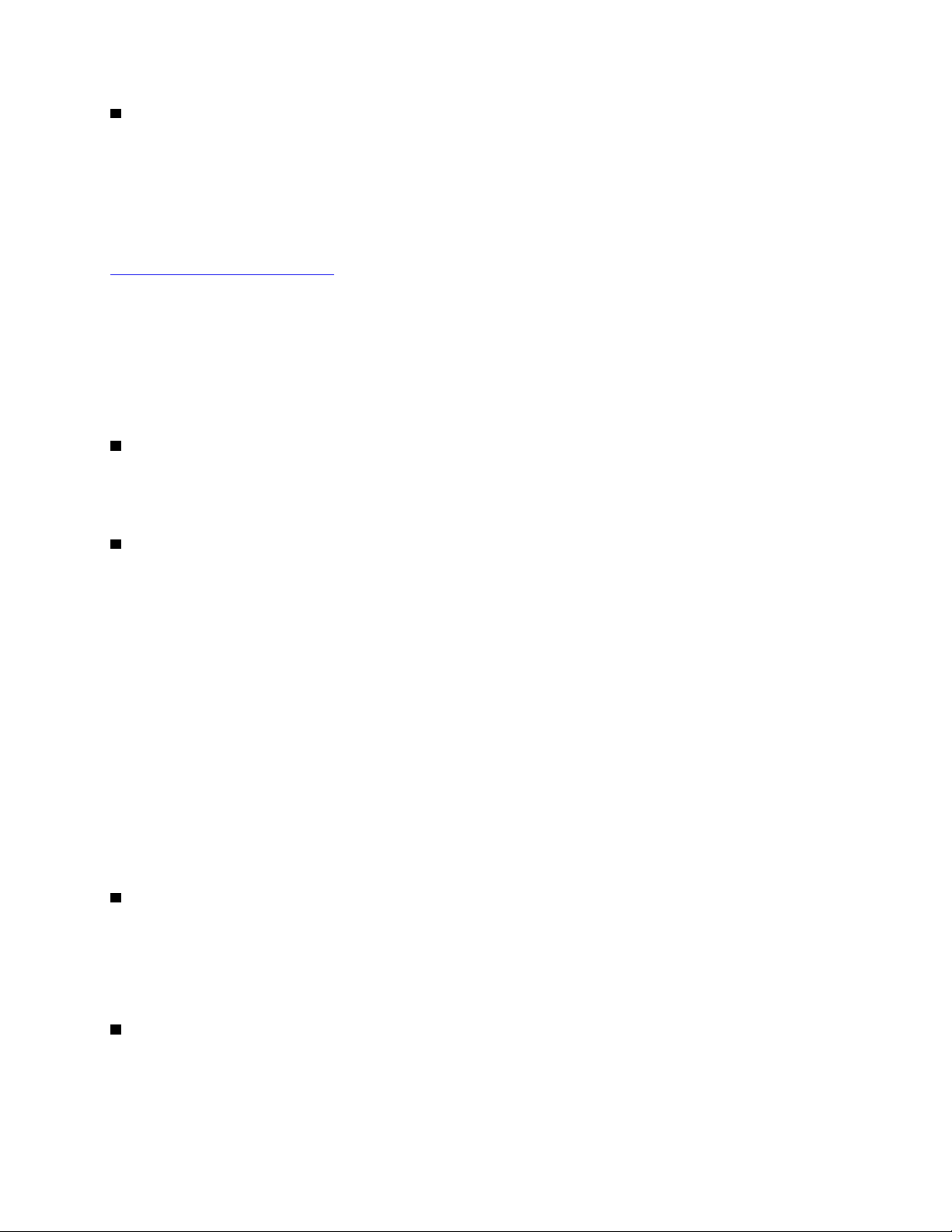
1 Разъем USB-C
Разъем USB-C на компьютере поддерживает стандарт USB Type-C™. При подключении
соответствующего кабеля USB-C этот разъем можно использовать для передачи данных, зарядки
устройств или подключения компьютера к внешним дисплеям.
Lenovo предоставляет различные аксессуары с разъемом USB-C, расширяющие функциональность
вашего компьютера. Дополнительные сведения см. по следующему адресу:
http://www.lenovo.com/essentials
Примечания:
• При переносе данных на смартфон и со смартфона по кабелю «USB-C – USB-C» не переводите
компьютер в режим гибернации до завершения переноса. В противном случае возможно
прерывание переноса данных.
• Если заряд аккумулятора ниже 10 %, аксессуары USB-C, подключенные к разъему USB-C, могут
работать неправильно.
2 Разъем HDMI
Разъем мультимедийного интерфейса высокой четкости (HDMI) — это цифровой интерфейс аудио и
видео. Он позволяет подключать компьютер к совместимым цифровым аудиоустройствам или
видеомониторам, например к DVD-проигрывателям или HDTV.
3 Разъем Always On USB 3.1 первого поколения
По умолчанию разъем Always On USB 3.1 первого поколения позволяет заряжать устройства,
поддерживающие интерфейс USB, в следующих ситуациях:
• Когда компьютер включен или находится в режиме сна
• Когда компьютер выключен или находится в режиме гибернации, но подключен к сети
электропитания.
Внимание: Подключайте USB-кабель к этому разъему отметкой USB вверх. В противном случае
можно повредить разъем.
Для зарядки этих устройств, когда компьютер выключен или находится в режиме гибернации и не
подключен к сети электропитания, выполните следующие действия:
1. Запустите программу Lenovo Companion. См. раздел «Доступ к программам Lenovo» на странице
11.
2. Щелкните Параметры оборудования ➙ ПИТАНИЕ.
3. Следуйте инструкциям на экране, чтобы задать предпочитаемый параметр.
4 Разъем USB 3.1 первого поколения
Разъем USB 3.1 первого поколения служит для подключения устройств, поддерживающих интерфейс
USB, например USB-клавиатуры, USB-мыши, USB-устройства хранения данных или USB-принтера.
Внимание: Подключайте USB-кабель к этому разъему отметкой USB вверх. В противном случае
можно повредить разъем.
5 Аудиоразъем
Для прослушивания звука с компьютера подключите к аудиоразъему наушники или гарнитуру с 3,5мм 4-контактным разъемом.
Глава 1. Обзор продукта 3
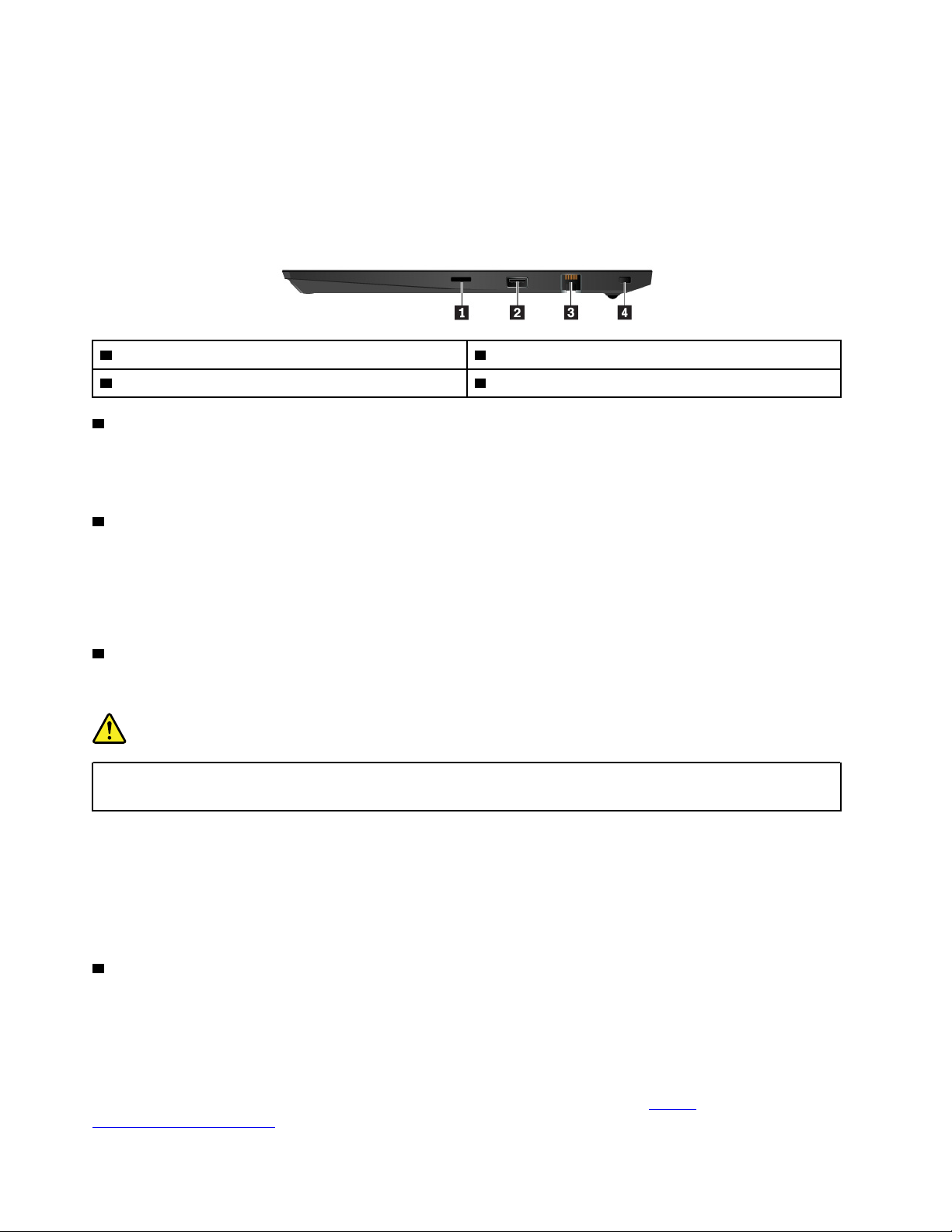
Если вы используете гарнитуру с переключателем, не нажимайте этот переключатель при работе с
гарнитурой. При нажатии этого переключателя микрофон в гарнитуре отключается, а вместо него
включаются внутренние микрофоны компьютера.
Примечание: Аудиоразъем нельзя использовать для подключения обычных микрофонов.
Дополнительную информацию см. в разделе «Использование звуковых функций» на странице 26.
Вид справа
1 Гнездо для карты microSD 2 Разъем USB 2.0
3 Разъем Ethernet 4 Гнездо с защитным замком
1 Гнездо для карты microSD
Вставьте карту microSD в гнездо для карты microSD, чтобы использовать ее в качестве носителя
данных. Дополнительную информацию см. в разделе «Использование мультимедийной карты» на
странице 27.
2 Разъем USB 2.0
Разъем USB 2.0 служит для подключения устройств, поддерживающих интерфейс USB, например
USB-клавиатуры, USB-мыши, USB-накопителя или USB-принтера.
Внимание: Подключайте USB-кабель к этому разъему отметкой USB вверх. В противном случае
можно повредить разъем.
3 Разъем Ethernet
Через разъем Ethernet компьютер подключается к локальной сети (LAN).
ОПАСНО
Во избежание риска поражения электрическим током не подключайте телефонный кабель в
разъем Ethernet. К этому разъему вы можете подключать только кабель Ethernet.
На разъеме Ethernet имеется два индикатора состояния сети. Если зеленый индикатор горит,
компьютер подключен к локальной сети. Когда желтый индикатор мигает, выполняется передача
данных.
Примечание: Если компьютер подключен к док-станции, для подключения к локальной сети
используйте разъем Ethernet док-станции, а не разъем компьютера.
4 Гнездо с защитным замком
Для защиты компьютера от кражи пристегните его к столу или другим предметам мебели защитным
тросиком с замком, вставив тросик в гнездо для защитного замка на компьютере.
Примечание: Вы несете ответственность за оценку, выбор и использование блокирующих устройств
и средств защиты. Компания Lenovo не дает никаких комментариев, оценок и гарантий относительно
работы, качества и эффективности блокирующих устройств и функции безопасности. Замки для
тросов для данного продукта можно приобрести на сайте Lenovo по адресу
www.lenovoquickpick.com/
.
https://
4
Руководство пользователя E480, E485 и R480
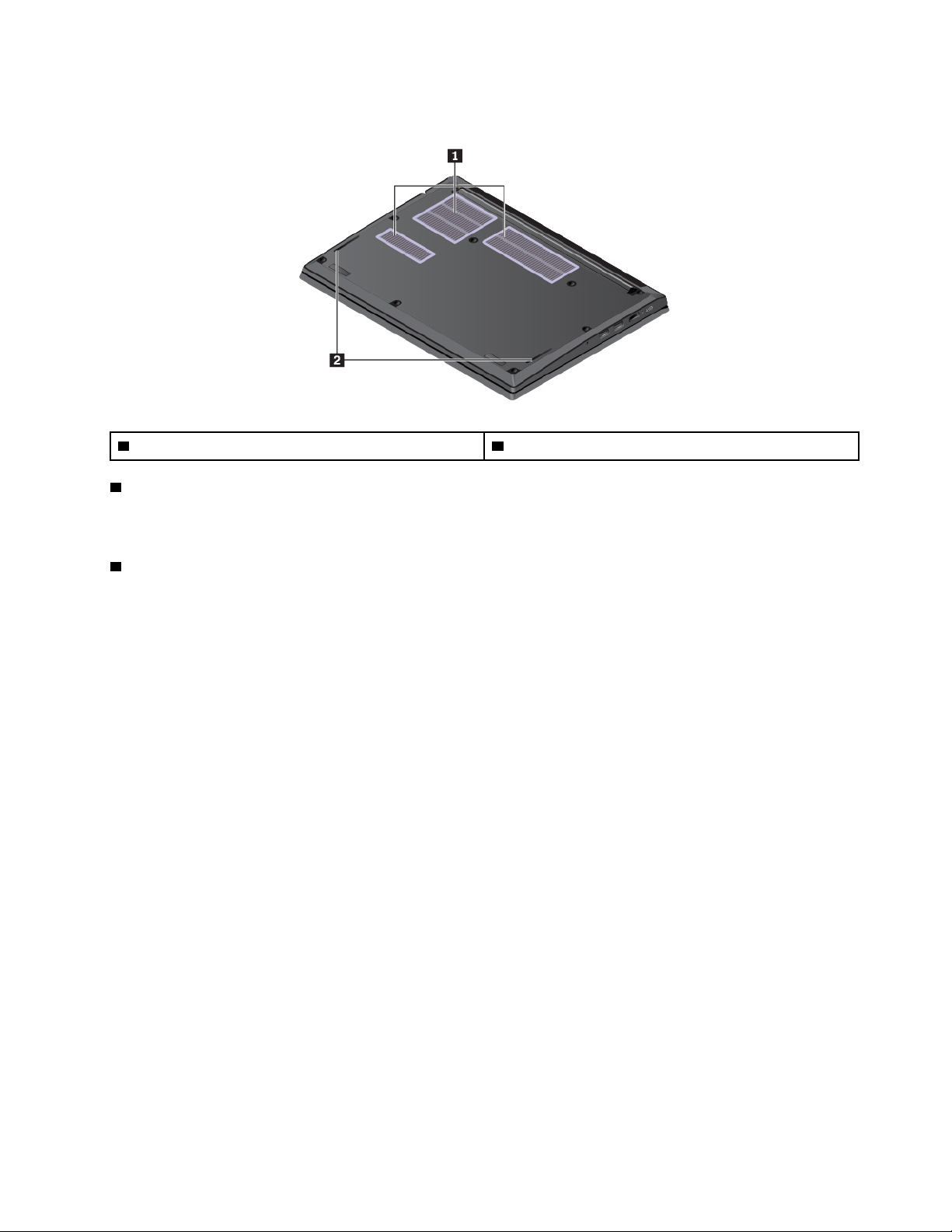
Вид снизу
1 Решетка вентилятора 2 Динамики
1 Решетка вентилятора
Вентиляционные решетки и внутренний вентилятор обеспечивают циркуляцию воздуха в компьютере,
необходимую для надлежащего охлаждения, особенно для охлаждения микропроцессора.
2 Динамики
Компьютер оборудован двумя стереодинамиками.
Индикаторы состояния
В этом разделе приведены сведения о расположении и назначении различных индикаторов
состояния на компьютере.
Глава 1. Обзор продукта 5
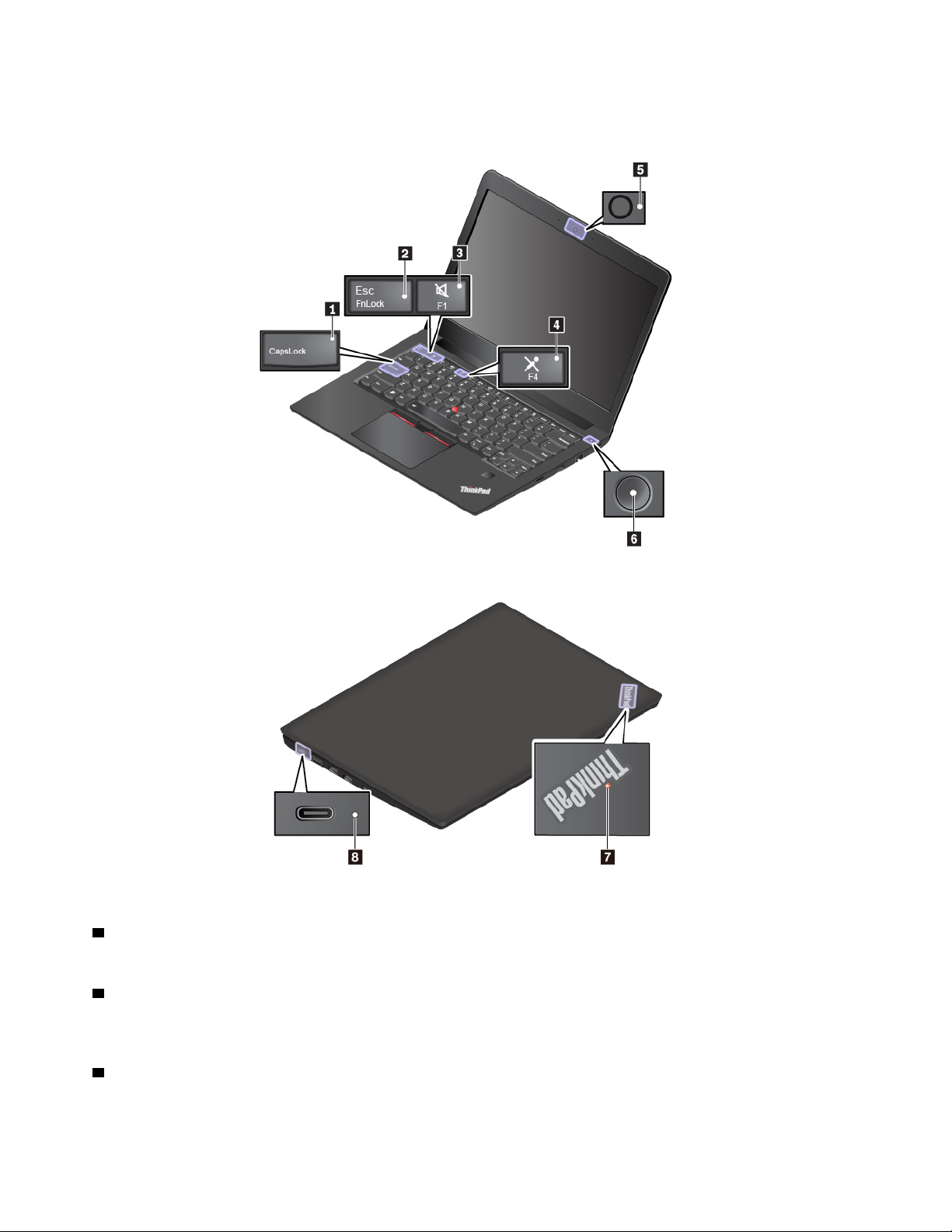
Примечание: В зависимости от модели компьютер может выглядеть иначе, чем на следующих
рисунках.
1 Индикатор Caps Lock
Когда этот индикатор горит, можно вводить заглавные буквы, нажимая сразу на кнопки букв.
2 Индикатор Fn Lock
Этот индикатор показывает состояние функции Fn Lock. Дополнительную информацию см. в разделе
«Использование специальных клавиш» на странице 14.
3 Индикатор отключения звука
Когда этот индикатор горит, динамики выключены.
6
Руководство пользователя E480, E485 и R480
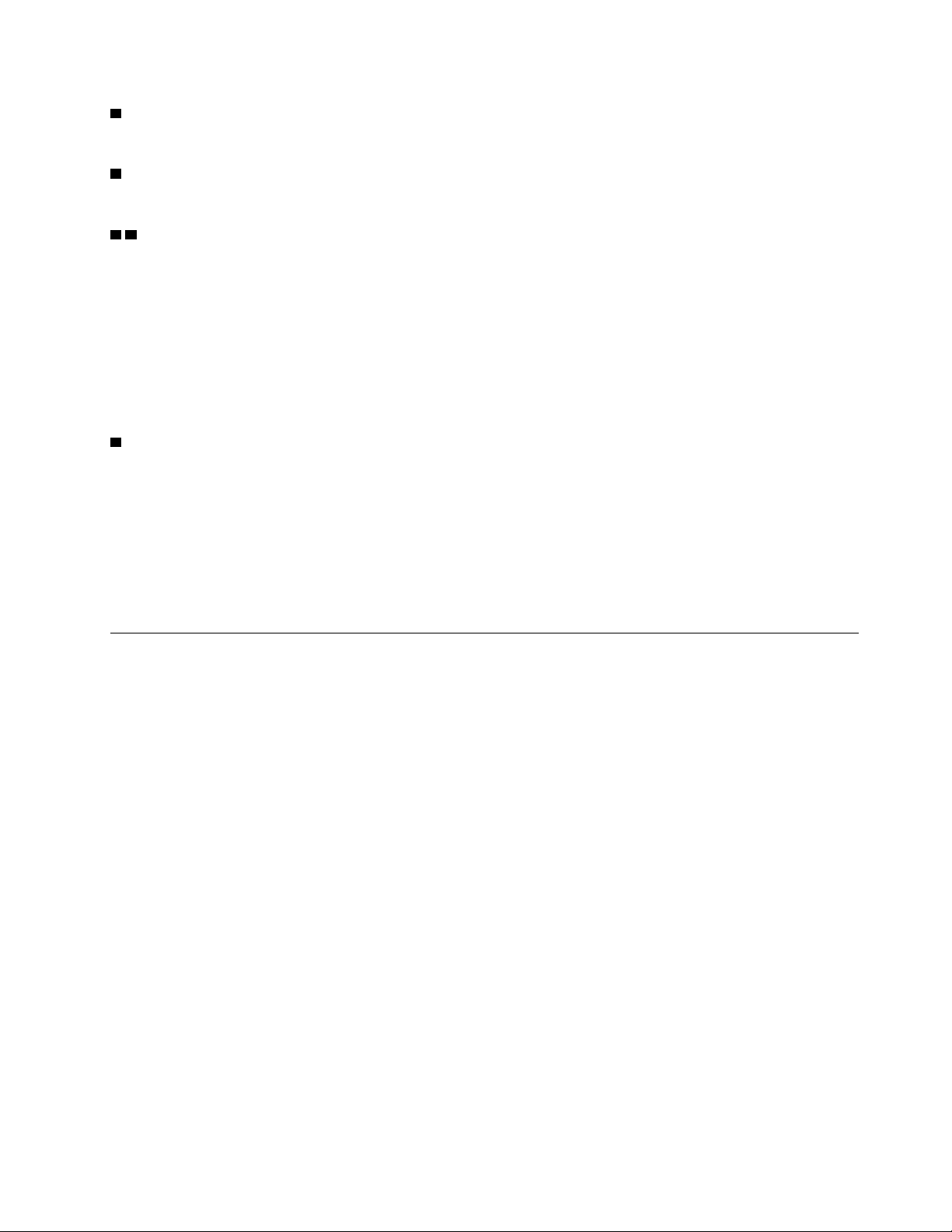
4 Индикатор отключения микрофона
Когда этот индикатор горит, микрофоны выключены.
5 Индикатор состояния камеры
Когда этот индикатор горит, камера используется.
6 7 Индикаторы состояния системы
Индикатор на логотипе ThinkPad на крышке компьютера и индикатор в кнопке питания показывают
состояние системы компьютера.
• Трехкратное мигание: первоначальное включение питания.
• Горит: компьютер включен и находится в нормальном режиме.
• Отключен: компьютер находится в режиме гибернации.
• Быстро мигает: компьютер входит в режим сна или гибернации.
• Медленно мигает: компьютер находится в режиме сна.
8 Индикатор питания от сети переменного тока
Этот индикатор показывает состояние питания компьютера от сети переменного тока и заряд
аккумулятора.
• Горит белым светом: компьютер подключен к сети переменного тока (аккумулятор заряжен на
90–100%).
• Горит желтым светом: компьютер подключен к сети переменного тока (аккумулятор заряжен на
0–90%).
• Не горит: компьютер не подключен к сети переменного тока
Важная информация о продукте
В этом разделе показано, где на компьютере находится следующая информация:
• Информация о типе и модели компьютера
• Информация об идентификаторе FCC ID и номере IC Certification
• Информация об операционной системе Windows
Наклейки с информацией о типе и модели компьютера
При обращении в службу поддержки Lenovo информация о типе и модели компьютера помогает
техническим специалистам определить компьютер и быстрее предоставить услуги поддержки.
Глава 1. Обзор продукта 7
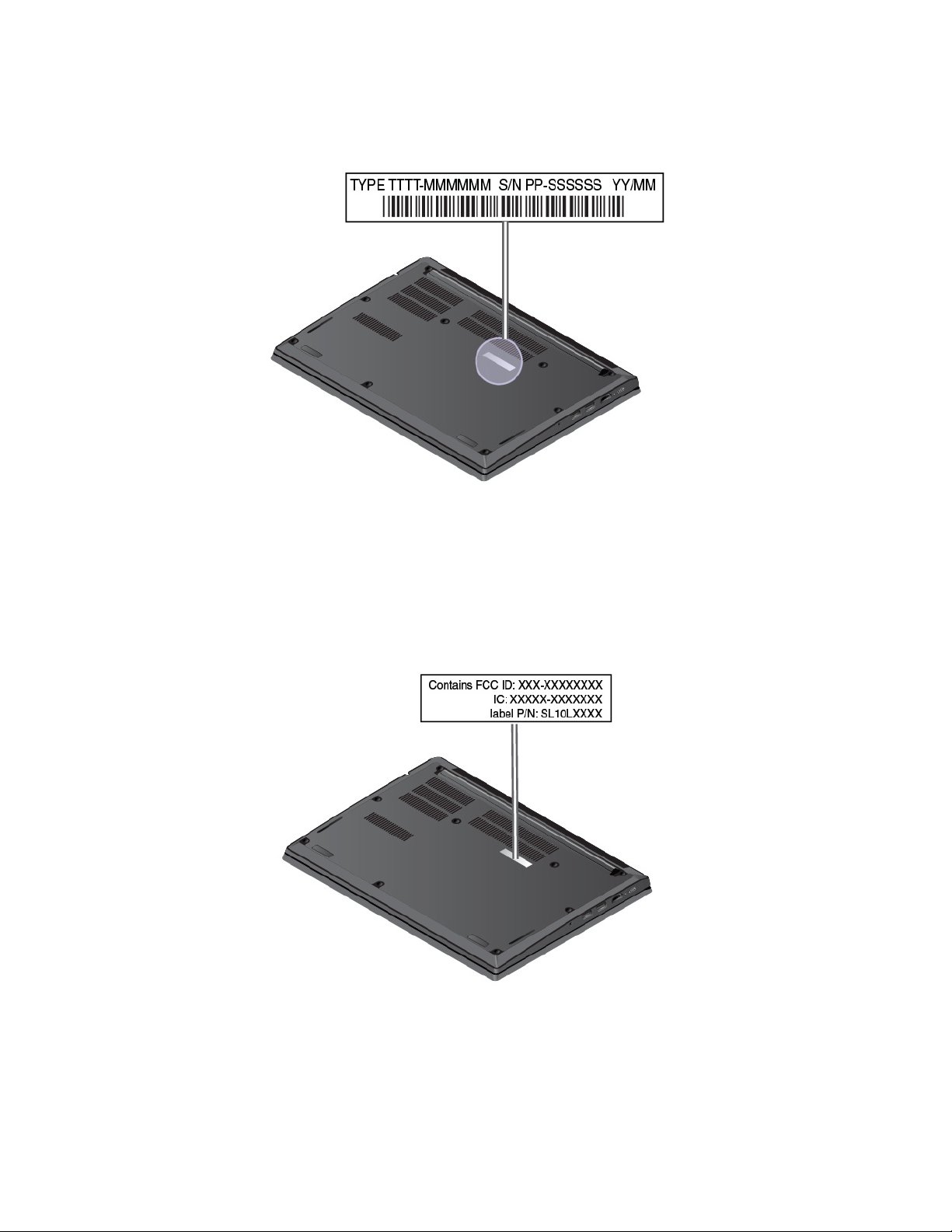
На следующем рисунке показано расположение наклейки, на которой указаны тип компьютера и
сведения о его модели.
Информация об идентификаторе FCC ID и номере IC Certification
Информация о сертификации FCC и IC указана на этикетке на компьютере, как показано на
следующем рисунке.
Примечание: В зависимости от модели компьютер может выглядеть иначе, чем на следующем
рисунке.
Для предустановленного на заводе модуля беспроводной связи на данной этикетке указан
действительный идентификатор FCC ID и номер IC Certification модуля беспроводной связи,
установленного компанией Lenovo.
Примечание: Не извлекайте и не заменяйте предустановленный на заводе модуль беспроводной
связи самостоятельно. Для замены необходимо сначала обратиться в отдел обслуживания Lenovo.
8
Руководство пользователя E480, E485 и R480
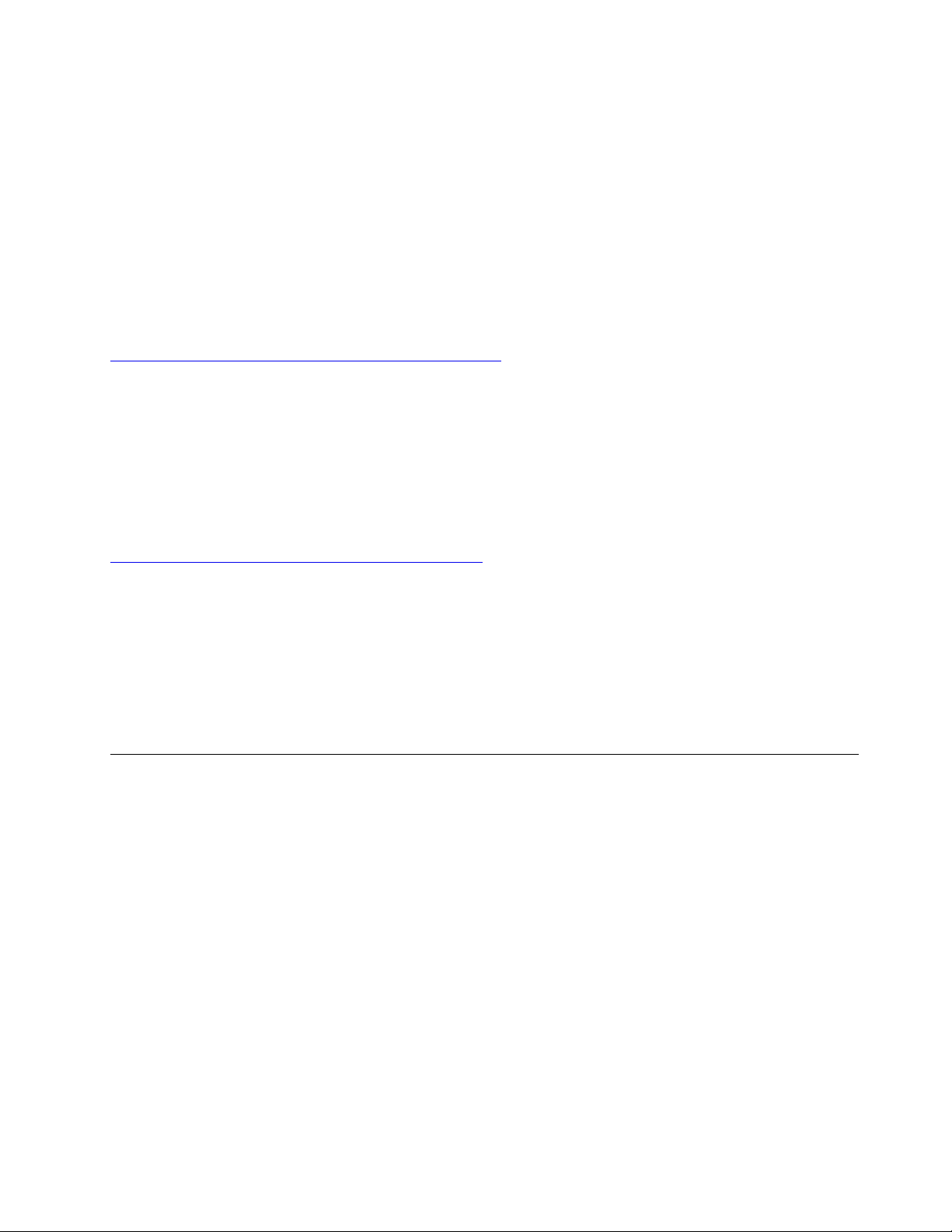
Компания Lenovo не несет ответственность за какое-либо повреждение, возникшее вследствие
несанкционированной замены.
Наклейки для операционных систем Windows
Наклейка подлинного ПО Microsoft® Windows® 10. В зависимости от следующих факторов на
корпусе вашего компьютера может присутствовать наклейка подлинного ПО Майкрософт:
• Ваше географическое местоположение
• Дата производства вашего компьютера
• Предварительно установленная версия Windows 10
Изображения наклеек подлинного ПО Майкрософт различных типов можно посмотреть по адресу
https://www.microsoft.com/en-us/howtotell/Hardware.aspx.
• В КНР наклейка подлинного ПО Майкрософт обязательно должна присутствовать на всех моделях
компьютеров с предустановленной операционной системой Windows 10 любой версии.
• В других странах и регионах наличие наклейки подлинного ПО Майкрософт требуется только для
моделей компьютеров, лицензированных для использования с Windows 10 Pro.
Отсутствие наклейки подлинного ПО Майкрософт не означает, что предустановленная версия
Windows не является подлинной. Порядок определения подлинности предустановленного продукта
Windows указан на сайте корпорации Майкрософт по адресу:
https://www.microsoft.com/en-us/howtotell/default.aspx
Код продукта или версия Windows, для использования с которой лицензирован компьютер, не
указываются в явном виде где-либо на корпусе компьютера. Вместо этого идентификационный код
продукта содержится в микропрограмме компьютера. Если на компьютере установлен продукт
Windows 10, для завершения активации продукта программа установки проверяет действительность
кода продукта, содержащегося в микропрограмме компьютера.
В некоторых случаях на компьютер может быть предустановлена более ранняя версия Windows
согласно условиям лицензии Windows 10 Pro в отношении права использования предыдущей версии.
Компоненты и функции компьютера
Представленные в этой теме компоненты компьютера содержатся в различных моделях. В
зависимости от модели некоторые компоненты и функции могут быть недоступны.
Микропроцессор
Для просмотра сведений о микропроцессоре своего компьютера щелкните кнопку Пуск и выберите
Компьютер.
Память
• Малогабаритный модуль памяти с двухрядным расположением выводов (SODIMM) и удвоенной
скоростью обмена данными, четвертое поколение (DDR4), до 32 ГБ
Устройство хранения данных
• Жесткий диск 2,5 дюйма, высота 7 мм
• Твердотельный диск M.2 (доступно лишь в некоторых моделях)
Глава 1. Обзор продукта 9
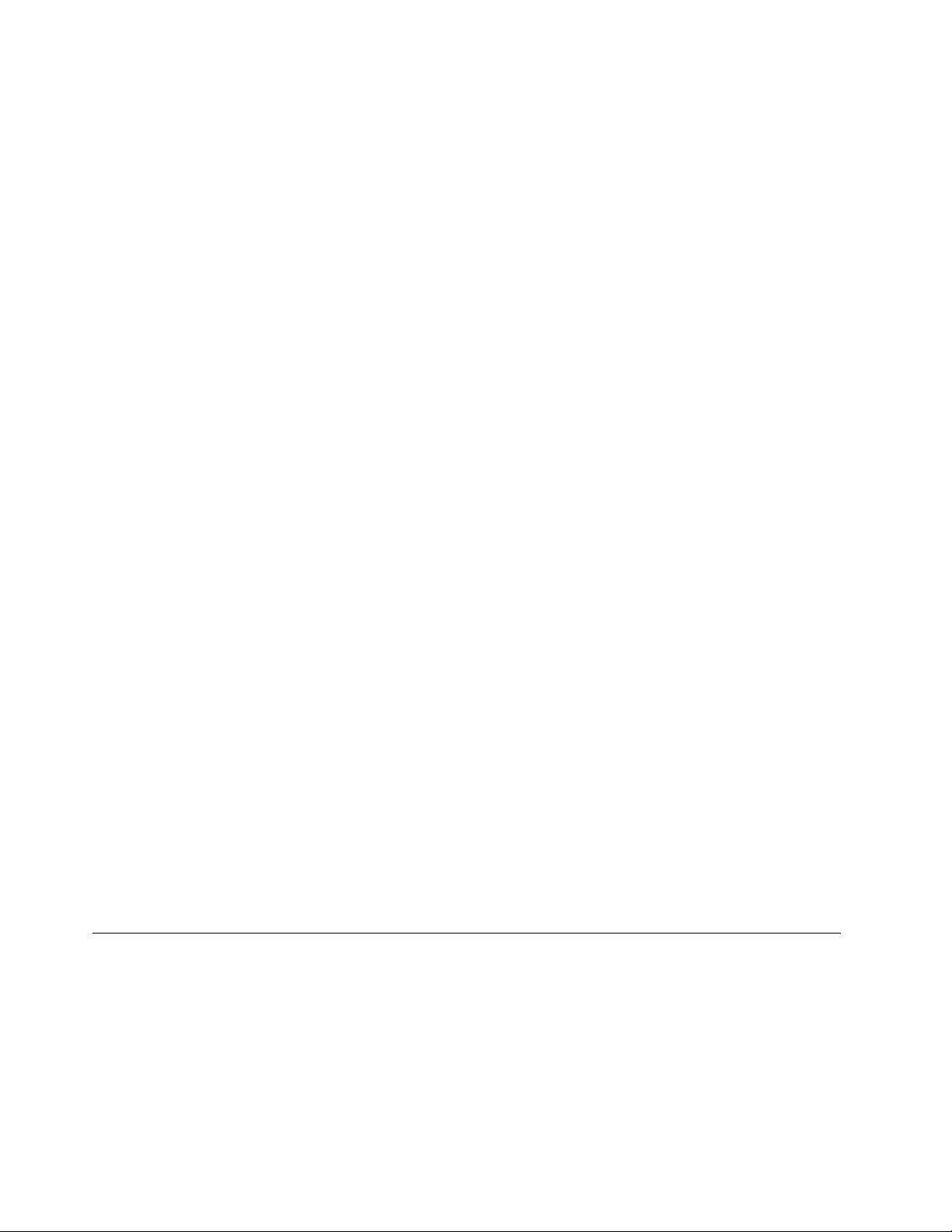
Дисплей
• Регулятор яркости
• Цветной дисплей, изготовленный по технологии тонкопленочных транзисторов (TFT)
• Цветной дисплей с технологией In-Plane Switching (IPS) или Twisted Nematic (TN)
• Размер дисплея: 355,6 мм
• Разрешение дисплея: 1920 x 1080 пикселей или 1366 x 768 пикселей
Клавиатура
• Шестирядная клавиатура (обычная или с подсветкой)
• Функциональные клавиши
• Манипулятор ThinkPad (включающий манипулятор TrackPoint и сенсорную панель)
Разъемы и гнезда
• Аудиоразъем
• Разъем Ethernet
• Разъем HDMI
• Гнездо для карты microSD
• Разъем USB 3.1 первого поколения
• Разъем Always On USB 3.1 первого поколения
• Разъем USB 2.0
• Разъем USB-C
Функции безопасности
• Устройство распознавания отпечатков пальцев (доступно лишь в некоторых моделях)
• Пароль
• Гнездо для защитного замка
• Модуль TPM (Trusted Platform Module) (доступно лишь в некоторых моделях)
Компоненты для беспроводной связи
• Bluetooth
• Беспроводная локальная сеть
Прочие
• Камера
• Микрофоны
Спецификации компьютера
Размеры
• Ширина: 329,3 мм
• Глубина: 242,8 мм
• Толщина: от 20,2 до 21,9 мм
10
Руководство пользователя E480, E485 и R480
